文章目录
- 前言
- Linux的简介
- 不同应用领域的主流操作系统
- Linux系统历史
- Linux系统各版本
- Linux的安装
- 安装方式介绍
- 安装Linux
- 网卡设置
- 安装SSH连接工具
- finalShell连接虚拟机
- Linux和Windows目录结构对比
- Linux目录介绍
- Linux常用命令
- Linux命令初体验
- 文件目录命令
- ls命令
- cd命令
- cat命令
- more命令
- tail命令
- mkdir命令
- rmdir命令
- rm命令
- 拷贝移动命令
- cp命令
- mv命令
- 打包压缩命令
- tar命令
- 文本编辑命令
- 查找命令
- find命令
- grep命令
- 软件安装
- 软件安装方式
- 安装jdk
- 安装Tomcat
- 安装MySQL
- 安装lrzsz
- 项目部署
- 手工部署项目
- 通过Shell脚本自动部署项目
前言
一、我们为什么要学习Linux?

二、学完之后能干什么?

Linux的简介
- Linux是一套免费使用和自由传播的操作系统
不同应用领域的主流操作系统

- 桌面操作系统

- 服务器操作系统

- 移动设备操作系统

- 嵌入式操作系统

Linux系统历史

Linux系统各版本


Linux的安装
安装方式介绍

安装Linux
- 安装方式—安装VMWare
网盘链接:https://pan.baidu.com/s/1FTTbDikTPY471qyrnVRJjg?pwd=1231 提取码:1231
从网盘下载后,自己自行去安装,点击打开后,不断点击下一步即可。

-
安装CentOS镜像
CentOS镜像的下载自行去官网下载安装即可(建议下载CentOS7版本)。
网卡设置

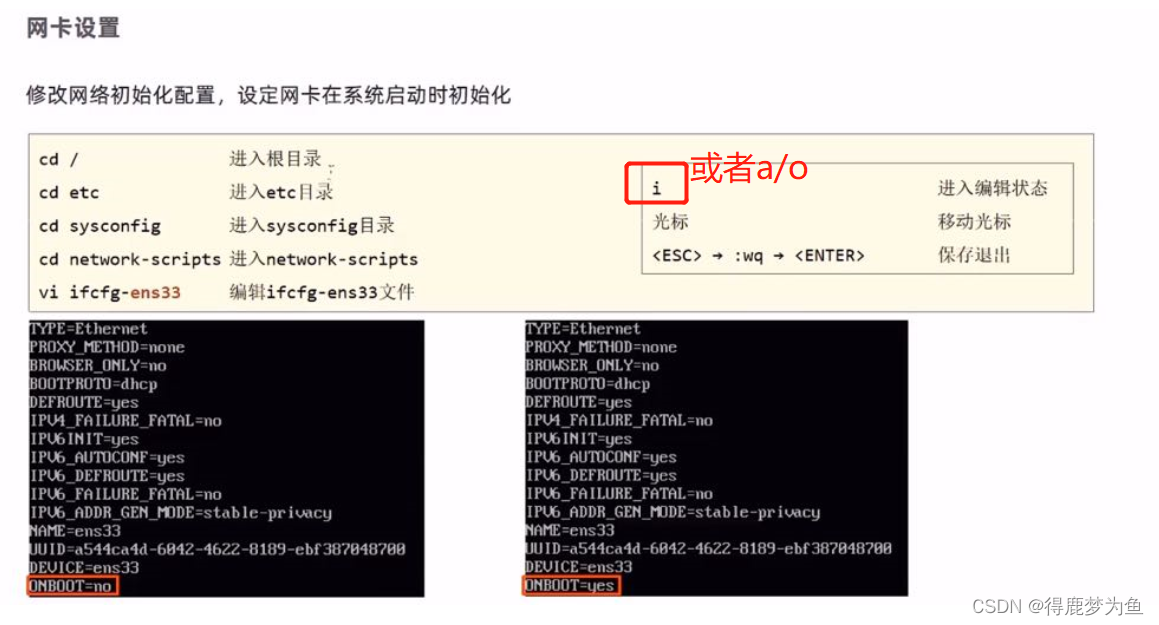
即开启虚拟机后,依次输入以上命令:
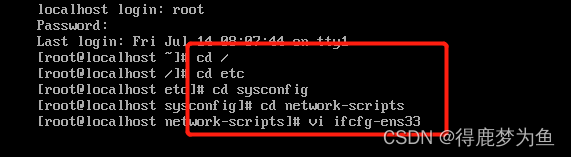
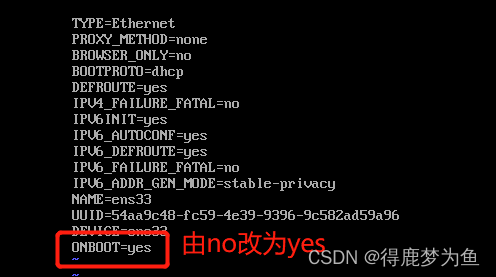
然后保存退出,重新启动虚拟机即可。
输入命令“ip addr"即可查看到该虚拟机的ip地址。
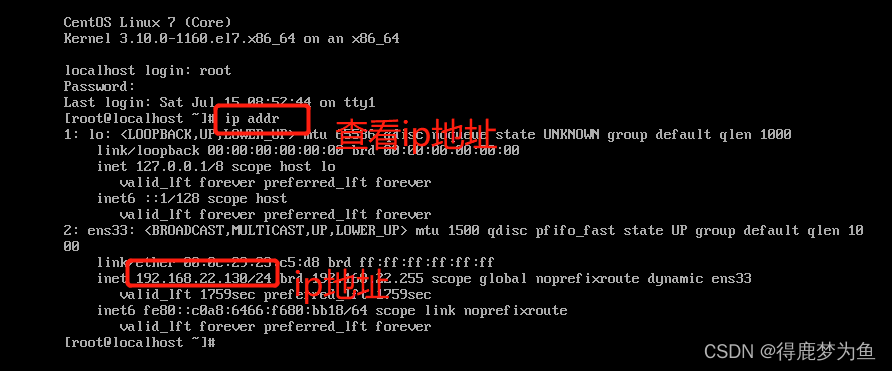
安装SSH连接工具
finalshell软件下载网盘链接:链接:https://pan.baidu.com/s/1yPlehBAxJnXWaB9t05jlWw
提取码:qwfk
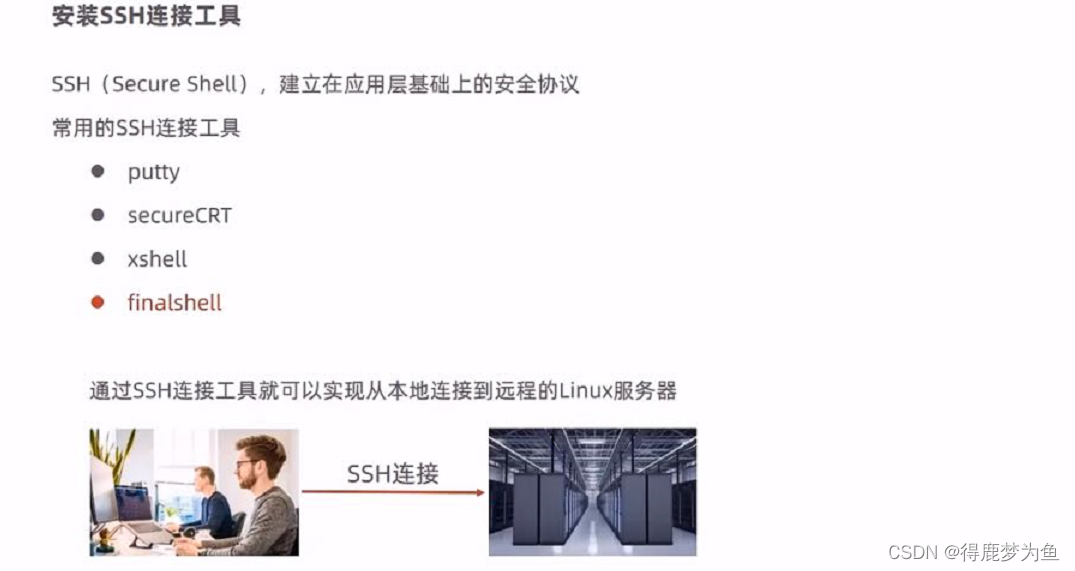
下载安装完finalshell后,接下来就是连接虚拟机了。
finalShell连接虚拟机
finalShell连接虚拟机的前提条件是你的虚拟机处于开启状态。
首先点击运行finalShell,然后进行以下操作:
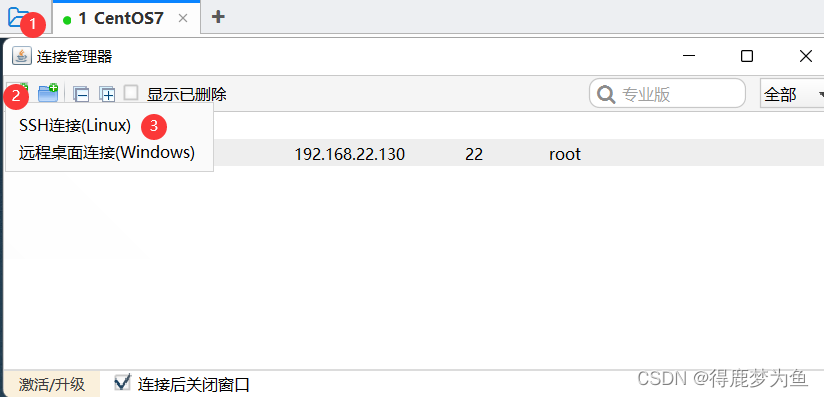
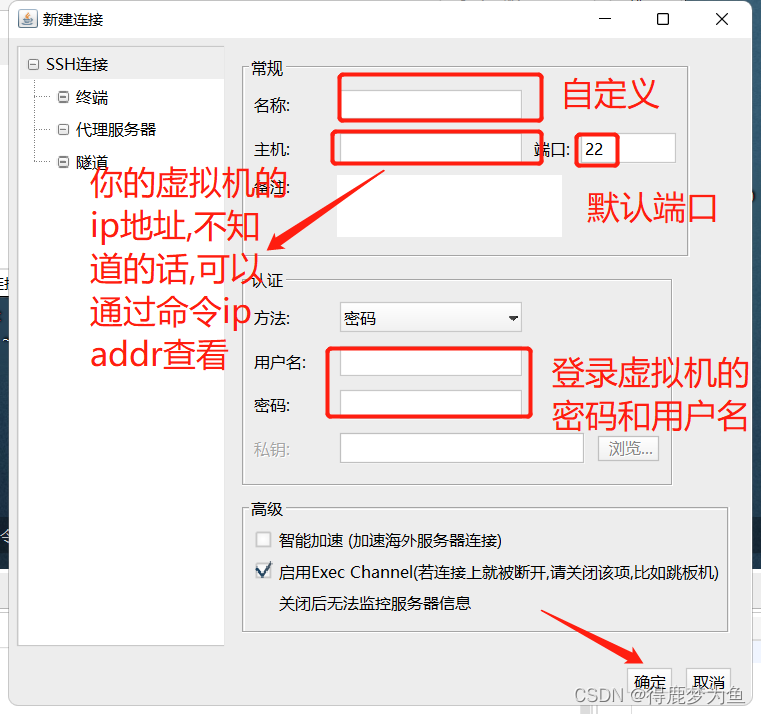

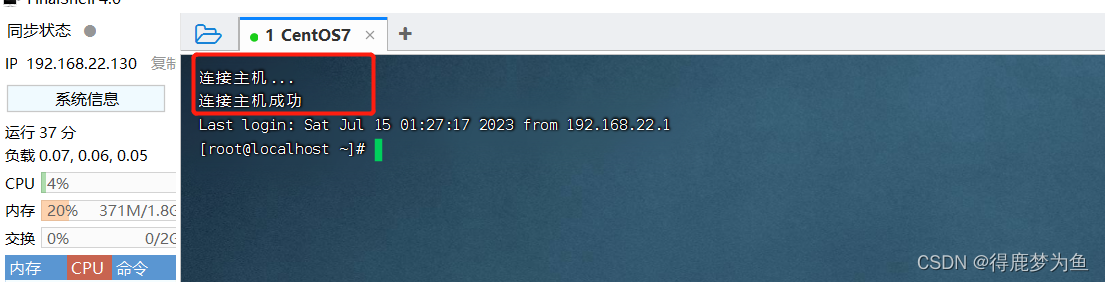
Linux和Windows目录结构对比
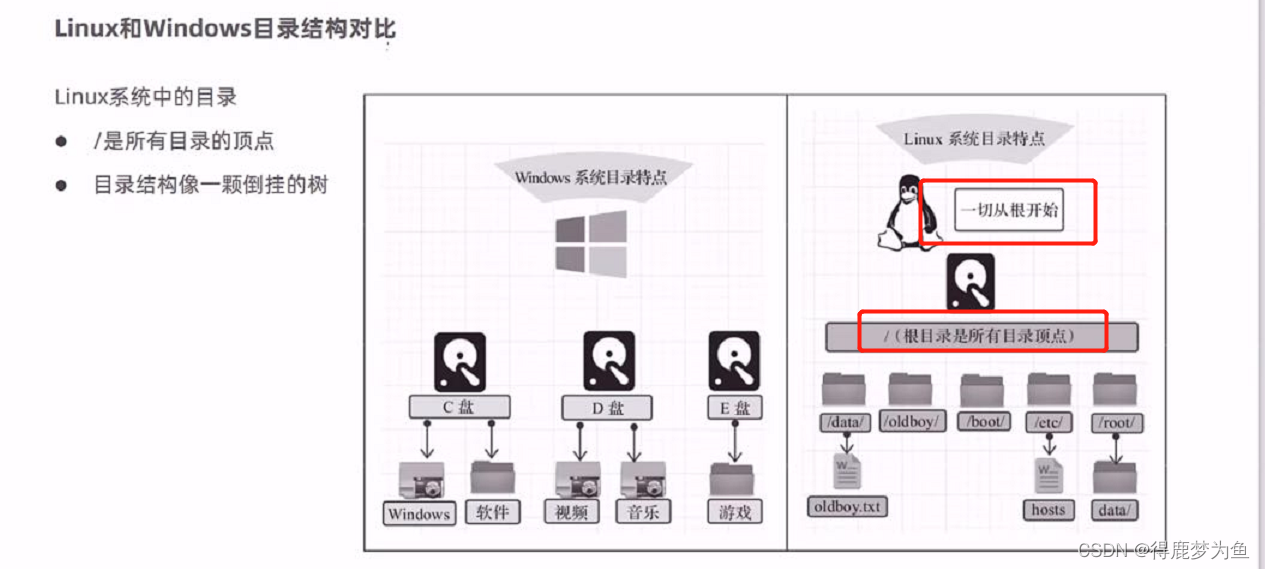
Linux目录介绍
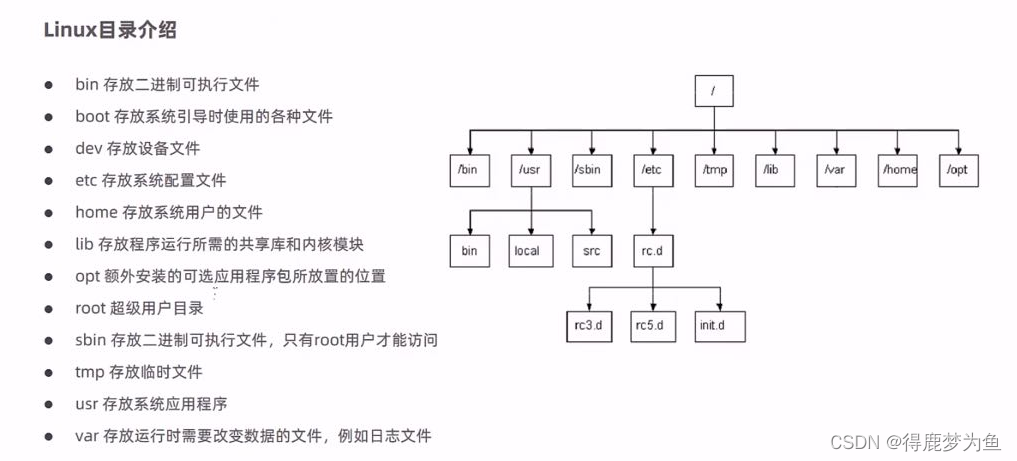
Linux常用命令
Linux命令初体验
- 常用命令:
ls //查看当前目录下的内容
pwd //查看当前所在的目录
cd [目录名] //切换目录
touch [文件名] //如果文件不存在,则新建文件
mkdir [目录名] //创建目录
rmdir [目录名] //删除目录
rm [目录名] //删除指定文件
echo '内容' >> [目录名] //把“内容”追加到目录下
source [目录名] //刷新目录
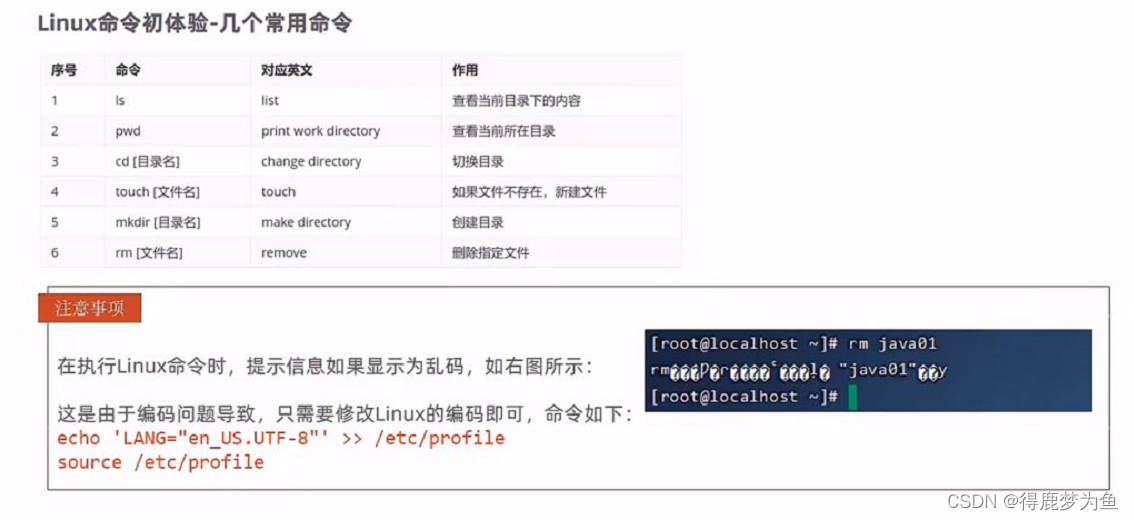
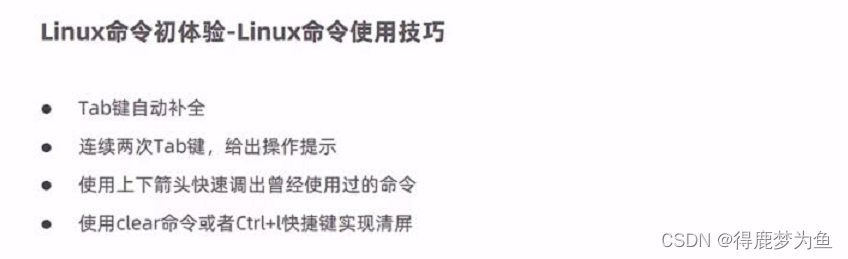
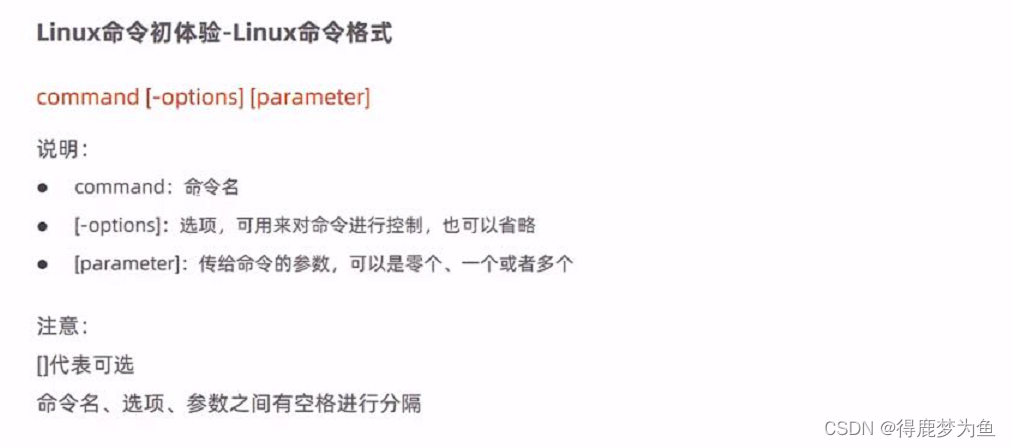
文件目录命令
ls命令
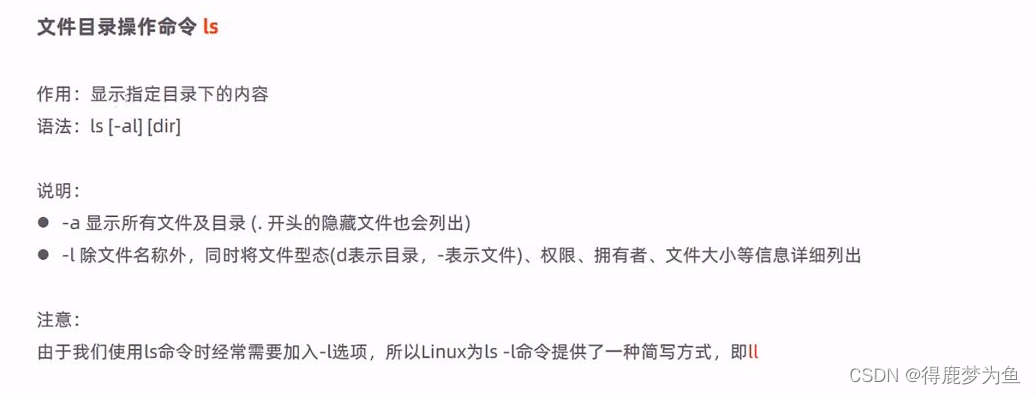
cd命令
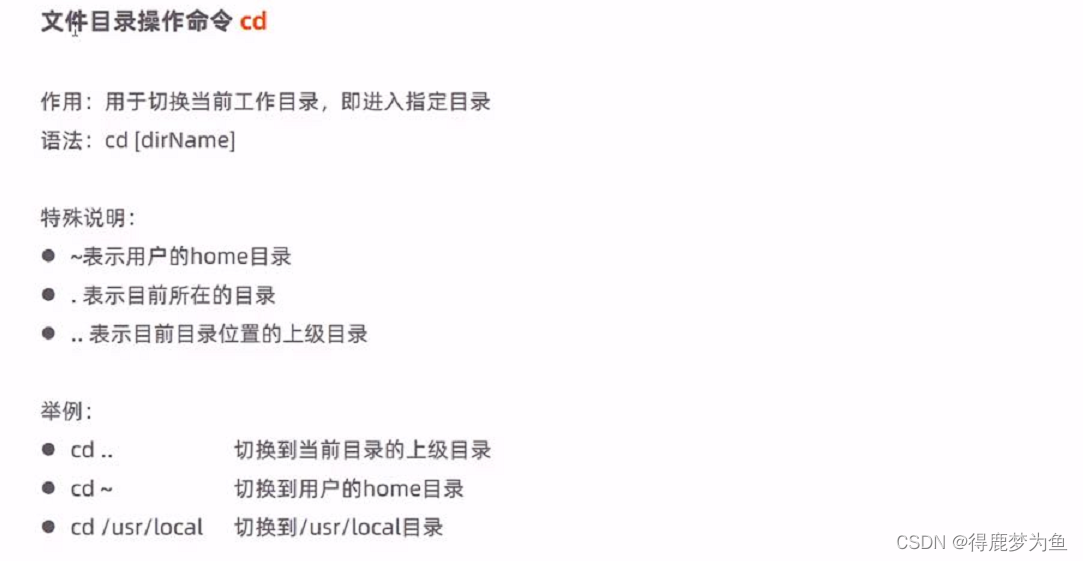
cat命令
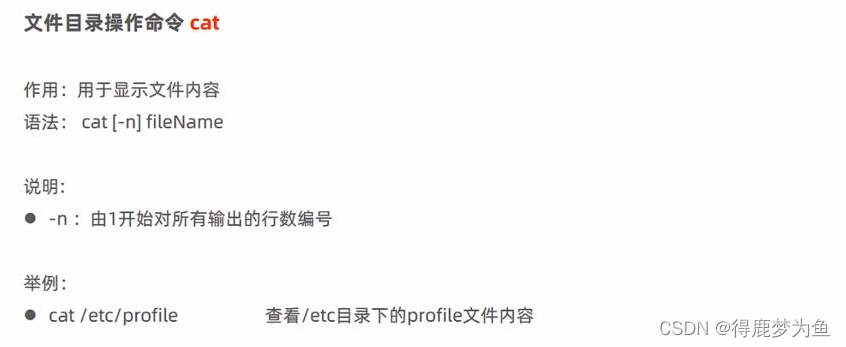
more命令
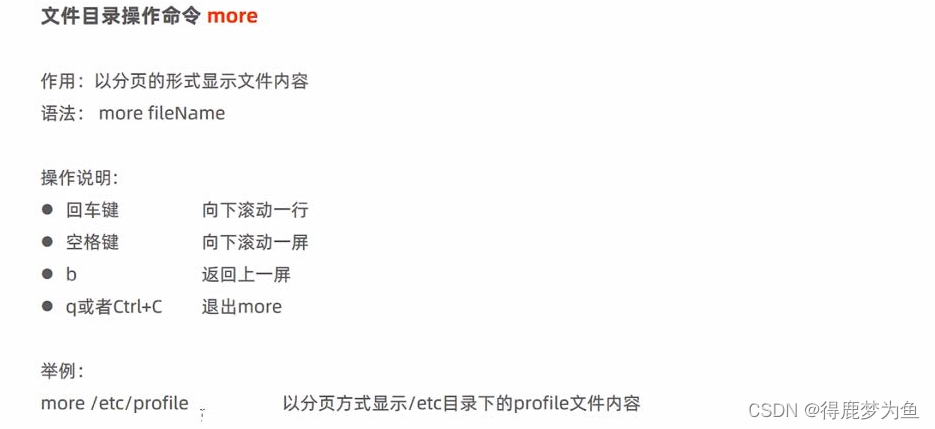
tail命令
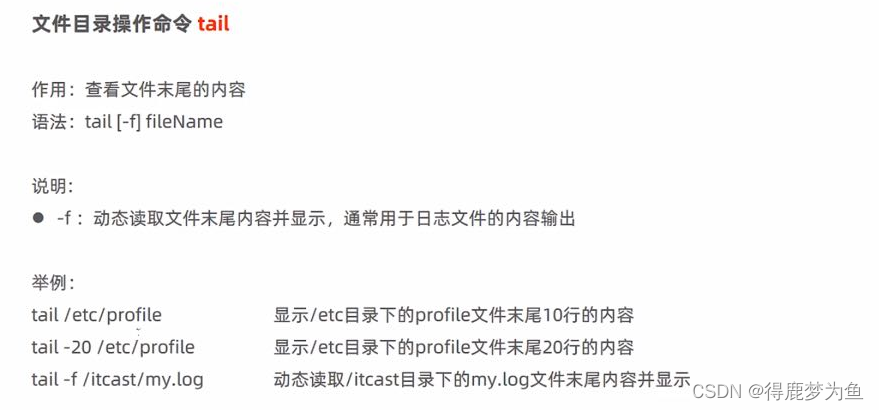
mkdir命令
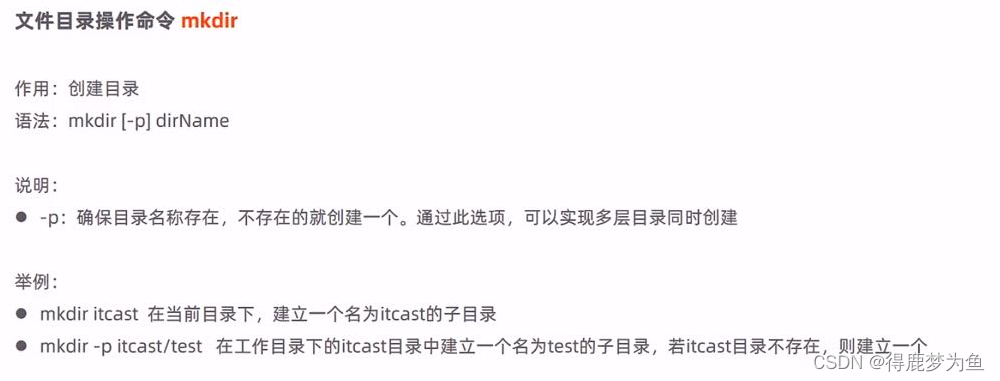
rmdir命令
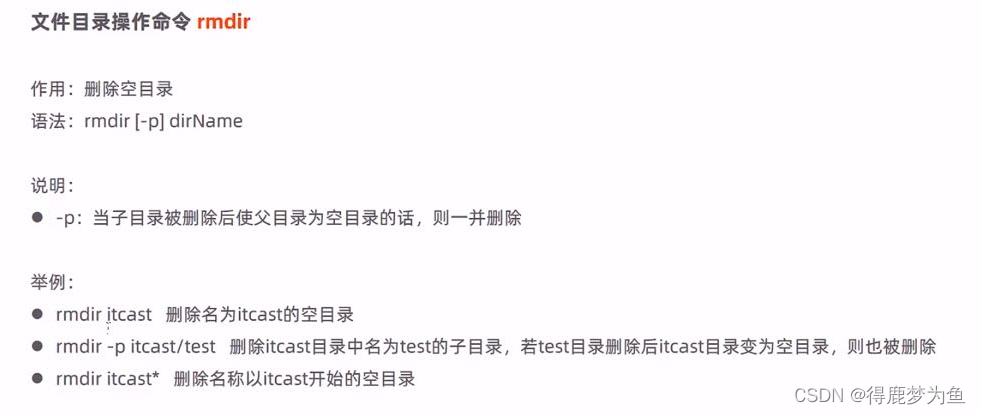
rm命令
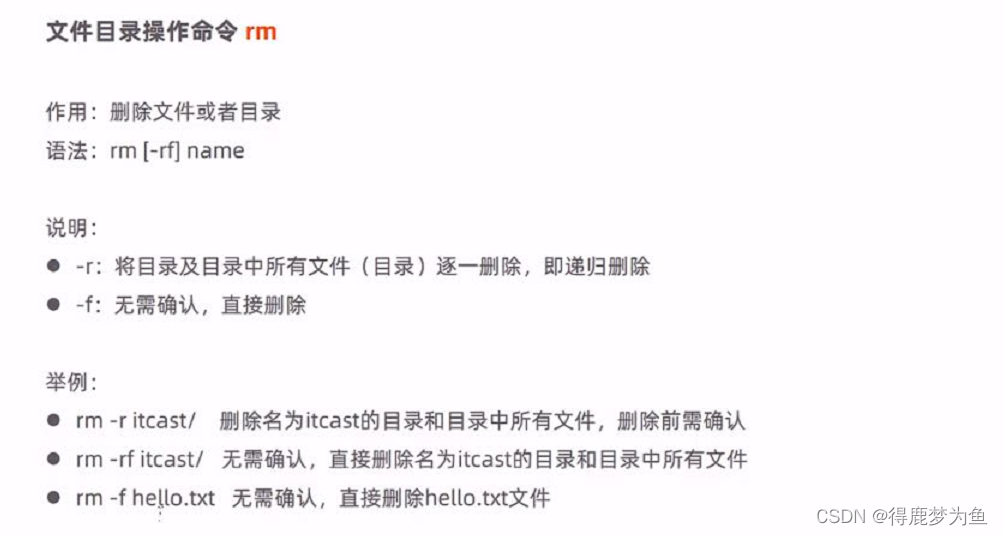
拷贝移动命令
cp命令

mv命令
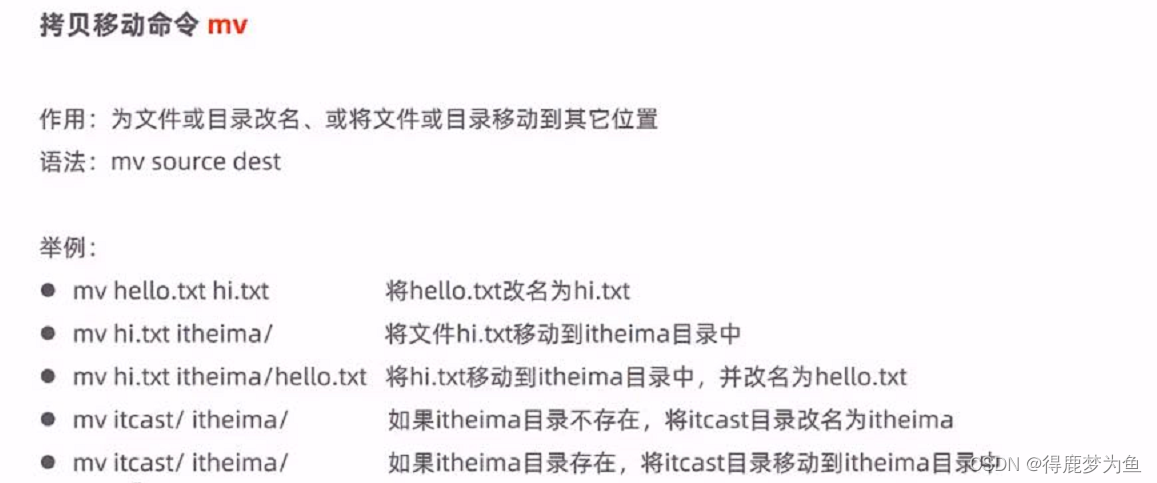
打包压缩命令
tar命令
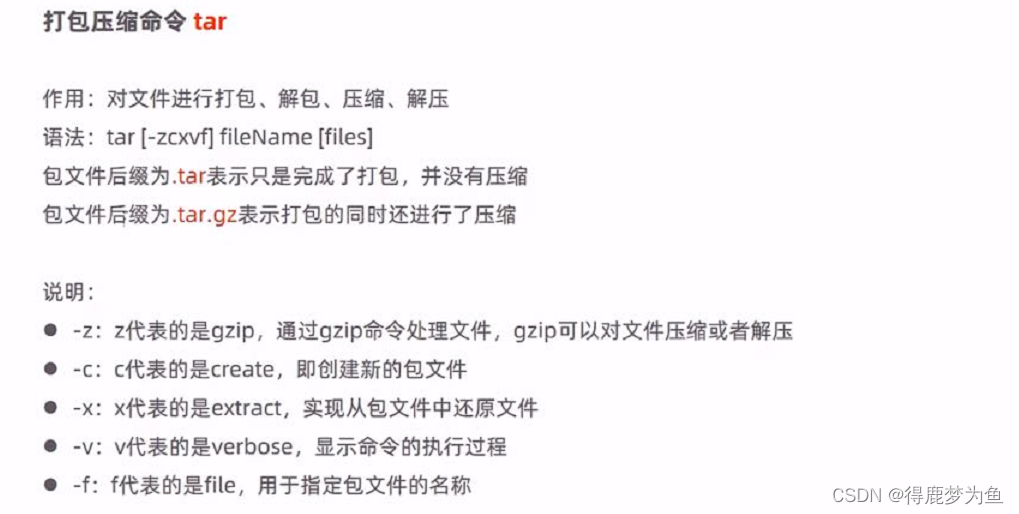
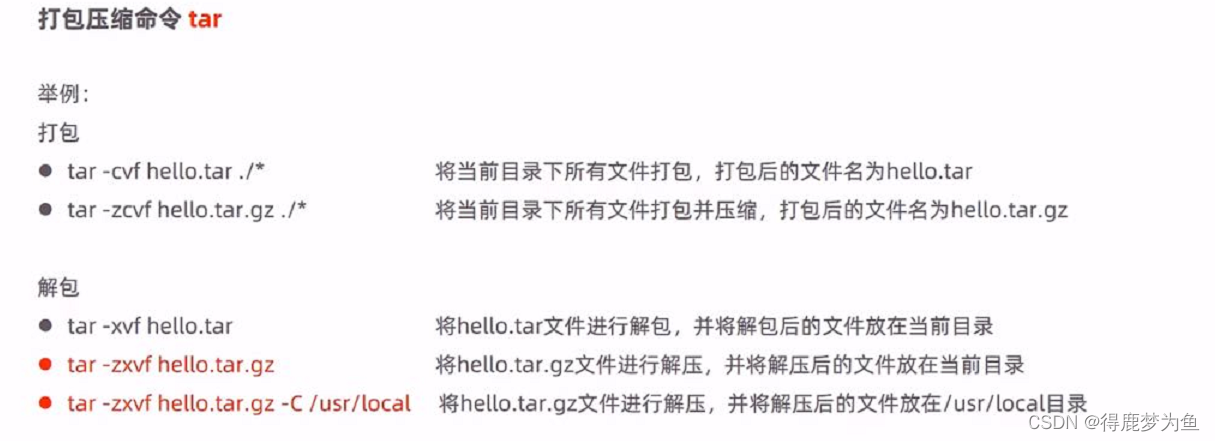
文本编辑命令
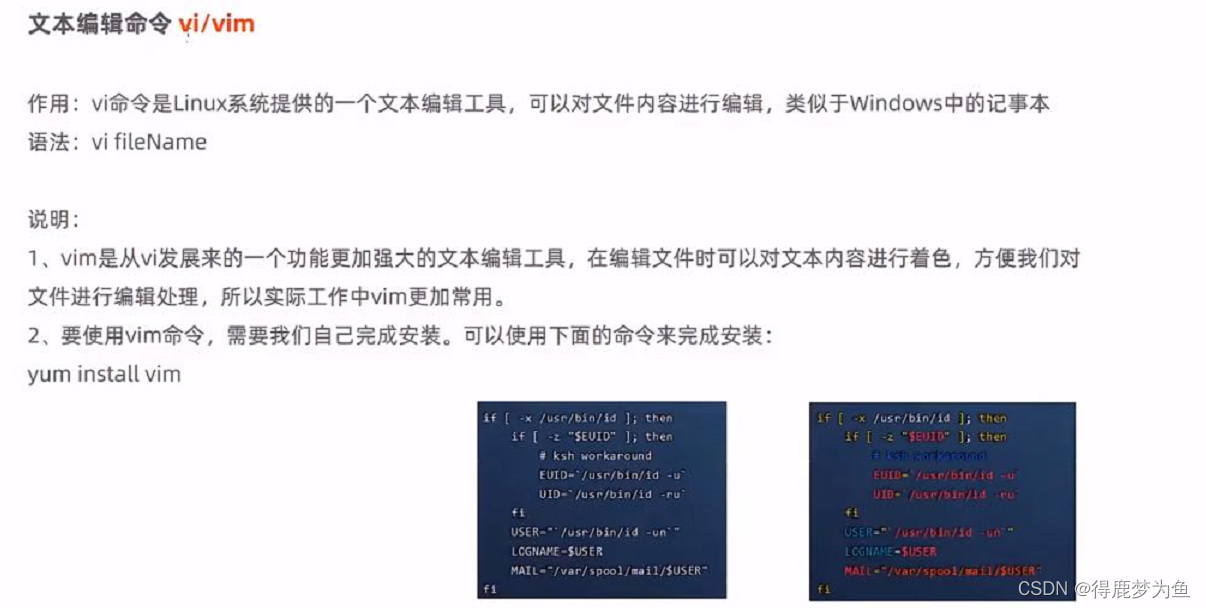
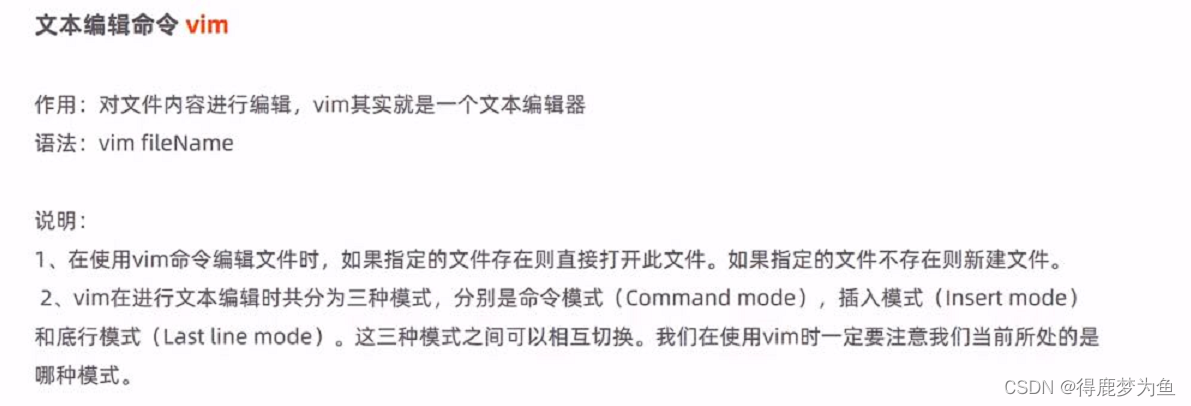
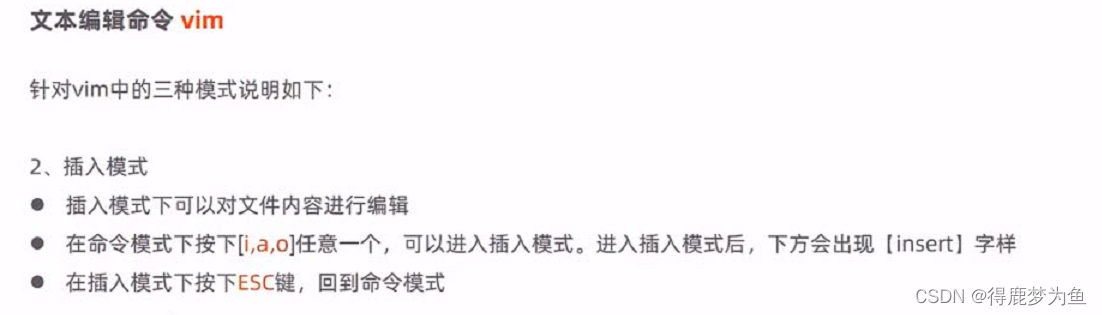
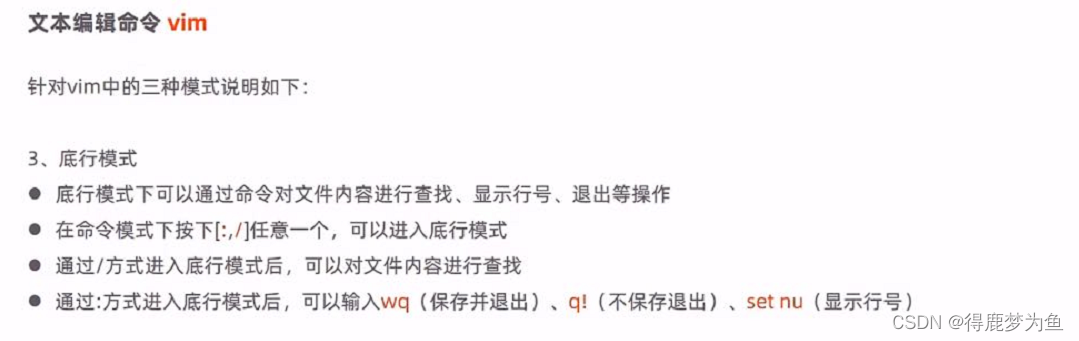

查找命令
find命令
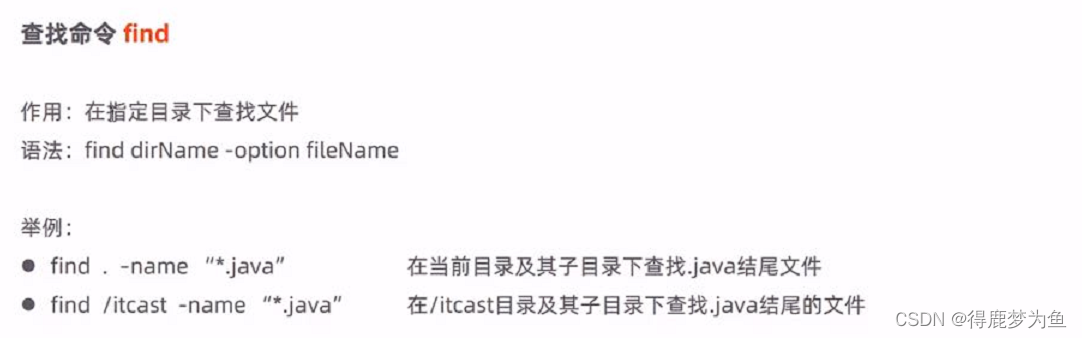
grep命令
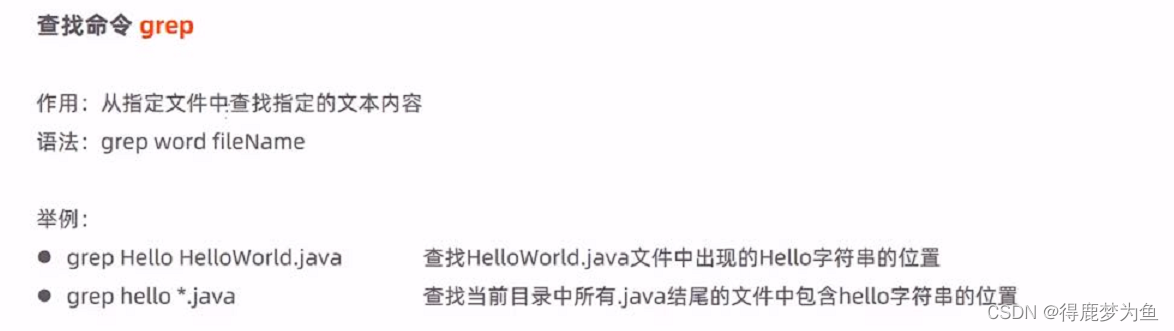
软件安装
软件安装方式
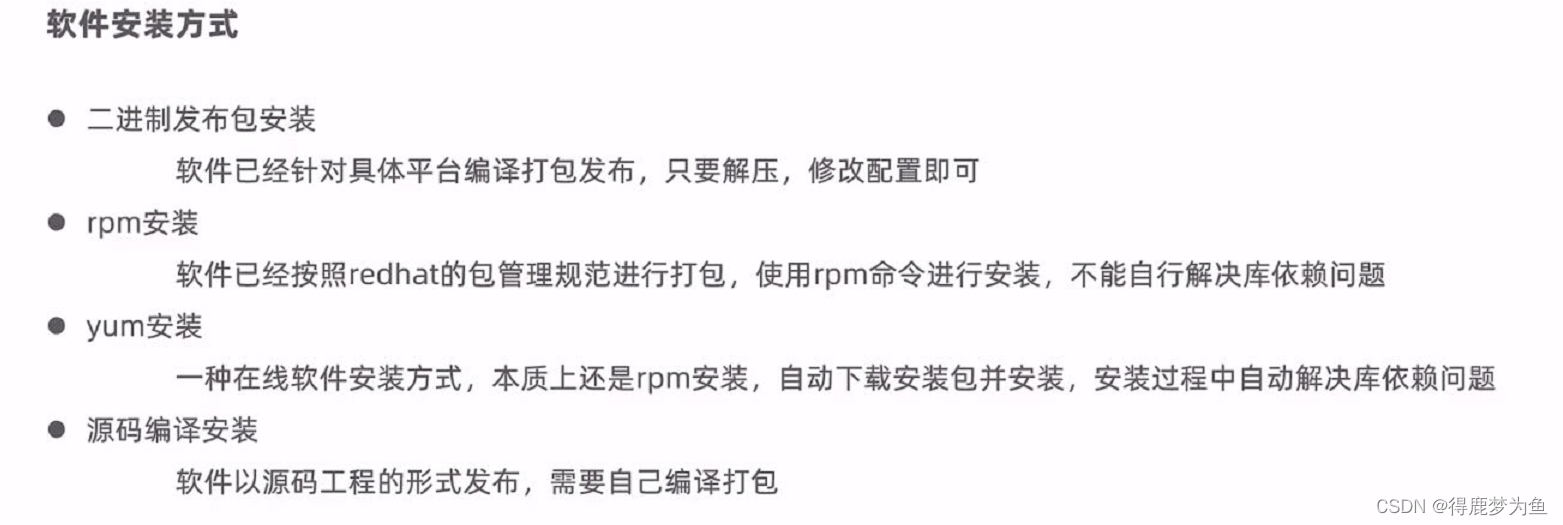
下面所涉及的软件安装的软件可自行去官网进行下载,也可通过网盘获取。
网盘地址:链接:https://pan.baidu.com/s/1S2hwxffZ0ihBLpkgXtfSew 提取码:m0o6
安装jdk
- 安装jdk,使用二进制发布包安装
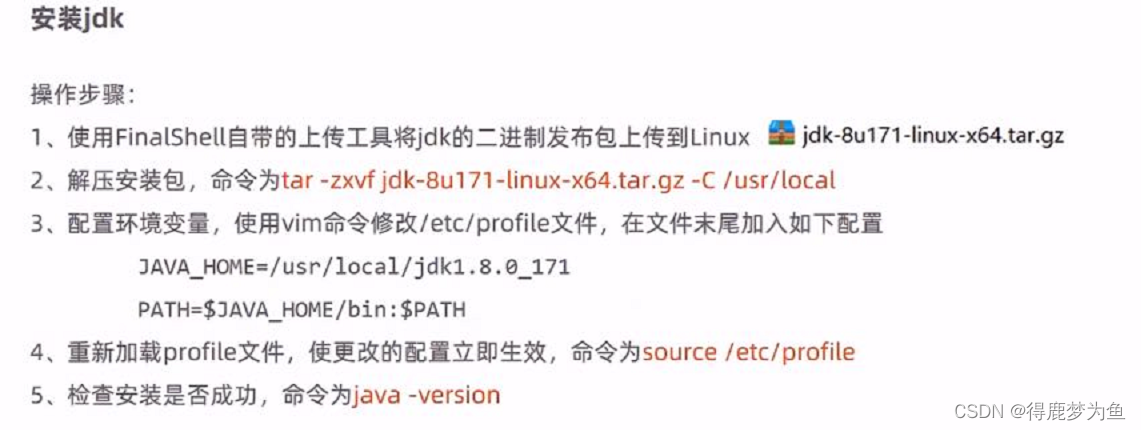
- 解压安装包
tar -zxvf jdk-8u171-linux-x64.tar.gz -C /usr/local
- 修改配置
JAVA_HOME=/usr/local/jdk1.8.0_171
PATH=$JAVA_HOME/bin:$PATH
- 重新加载profile文件
source /etc/profile
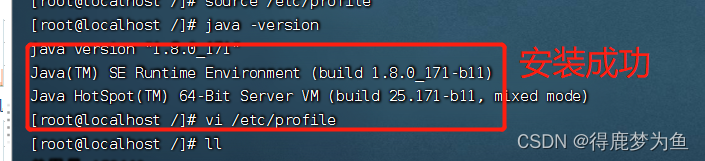
安装Tomcat
(1)操作步骤:
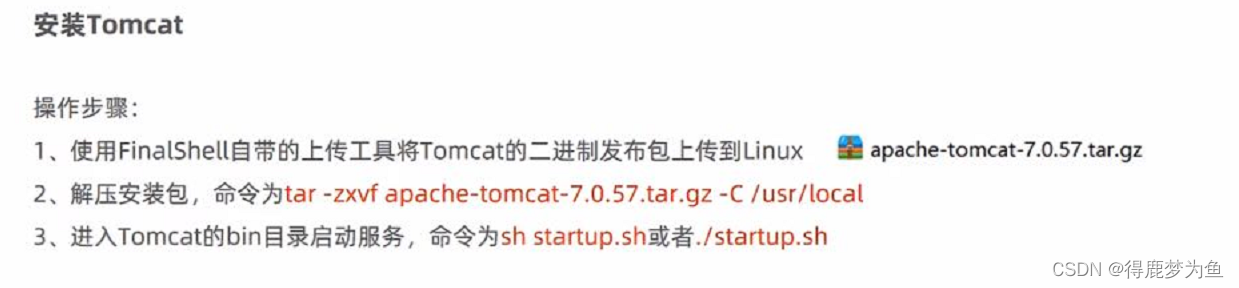
- 解压安装包
tar -zxvf apache-tomcat-7.0.57.tar.gz -C /usr/local
- 启动服务
sh startup.sh 或 ./startup.sh

(2)验证Tomcat启动是否成功
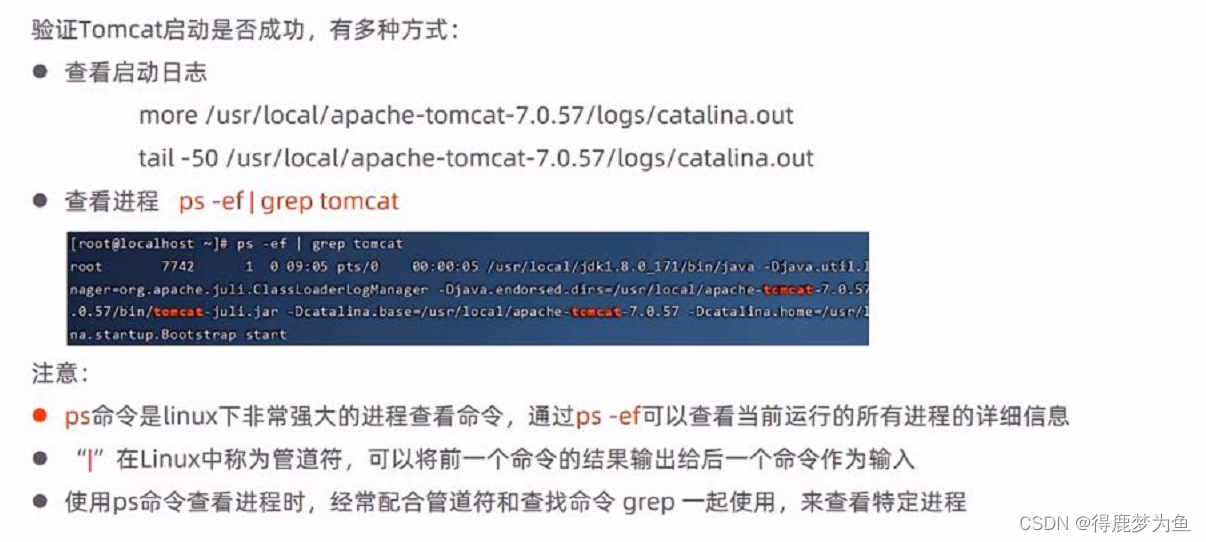
- 在浏览器验证是否可以启动tomcat
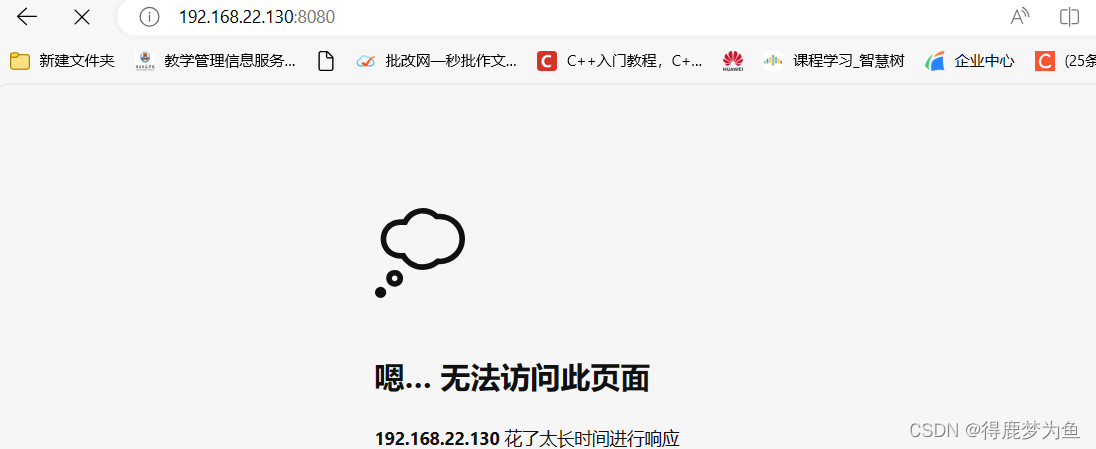
这是由于防火墙处于开启状态,把该网站拦截了,只需要关闭防火墙即可。
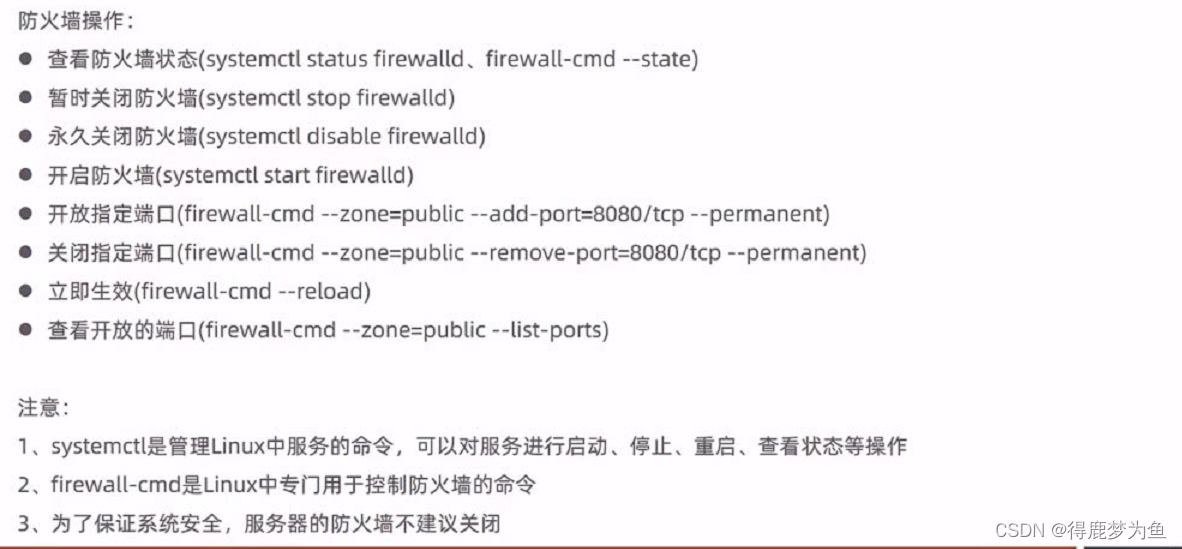
- 再次在浏览器验证
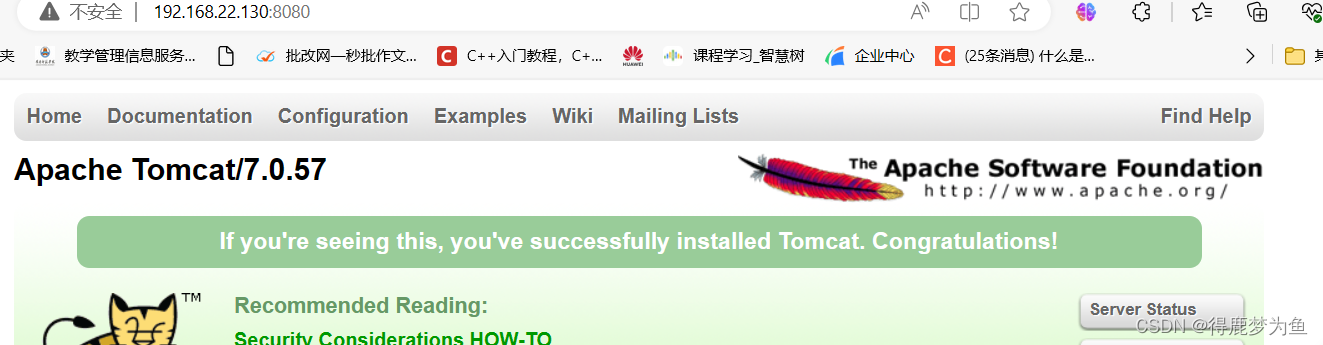
(3)停止Tomcat服务的方式
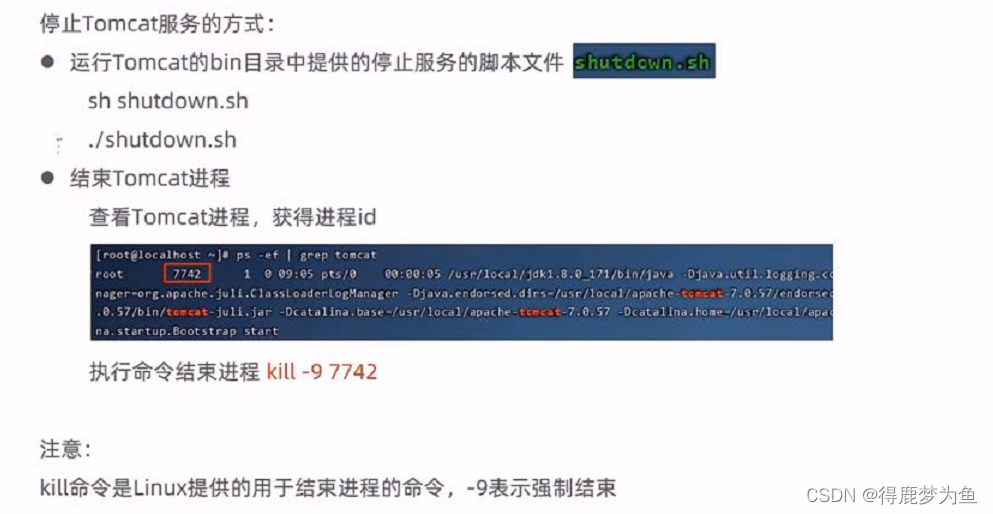
安装MySQL
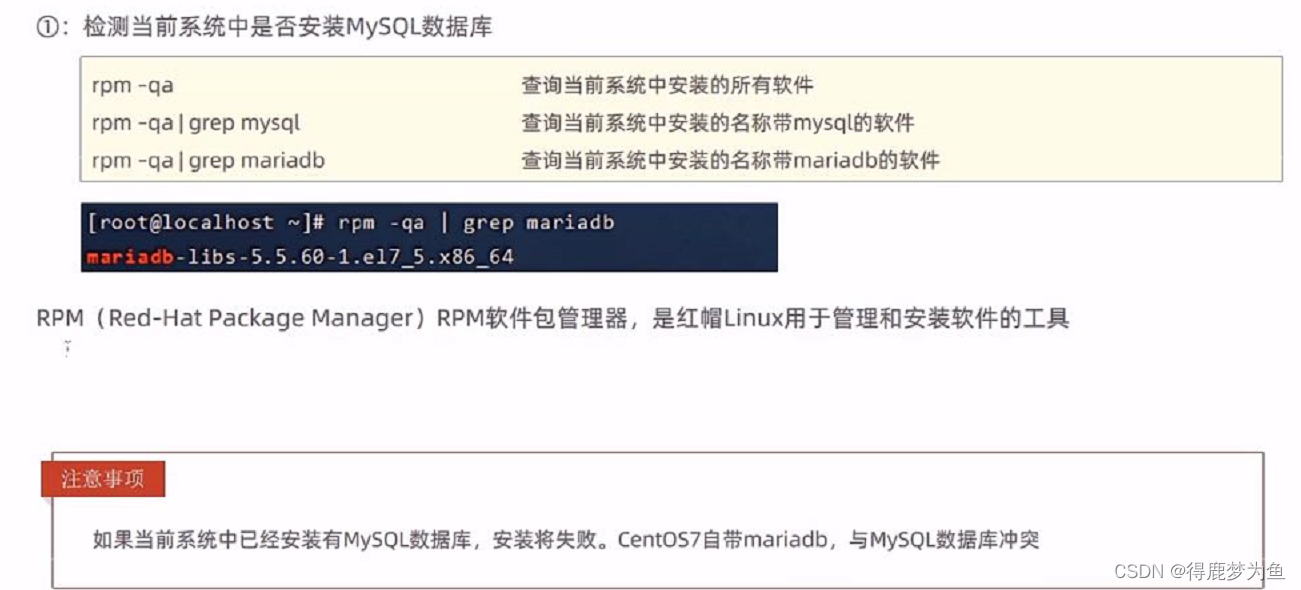

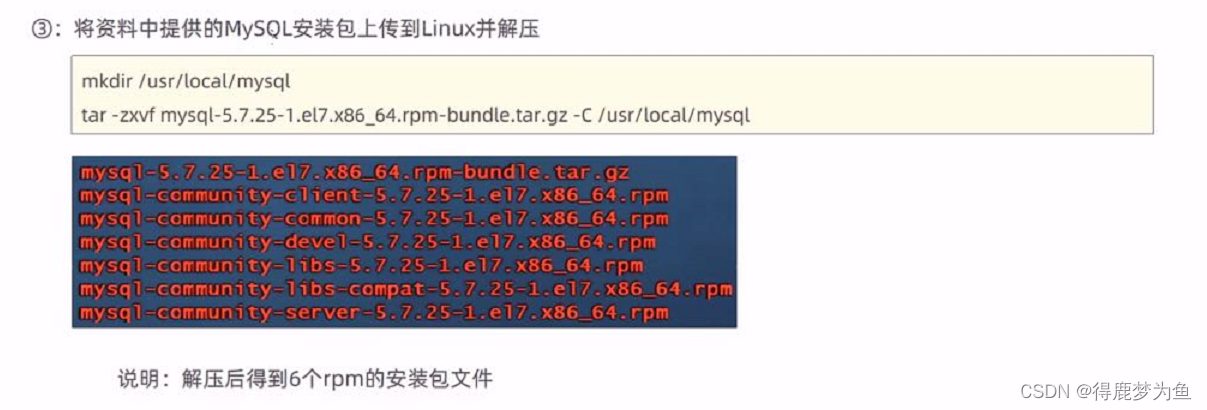
- 解压包
mkdir /usr/local/mysqltar -zxvf mysql-5.7.25-1.el7.x86_64.rpm-bundle.tar.gz -C /usr/local/mysql
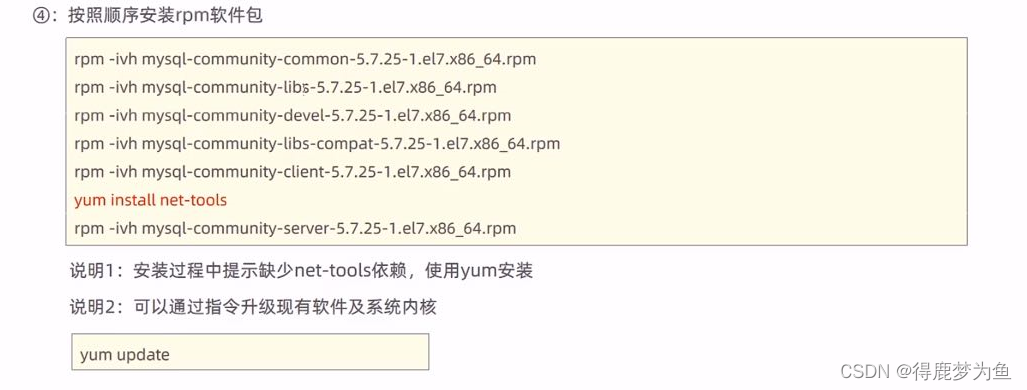
- 安装顺序命令
rpm -ivh mysql-community-common-5.7.25-1.el7.x86_64.rpmrpm -ivh mysql-community-libs-5.7.25-1.el7.x86_64.rpmrpm -ivh mysql-community-devel-5.7.25-1.el7.x86_64.rpmrpm -ivh mysql-community-libs-compat-5.7.25-1.el7.x86_64.rpm rpm -ivh mysql-community-client-5.7.25-1.el7.x86_64.rpm yum install net-toolsrpm -ivh mysql-community-server-5.7.25-1.el7.x86_64.rpm
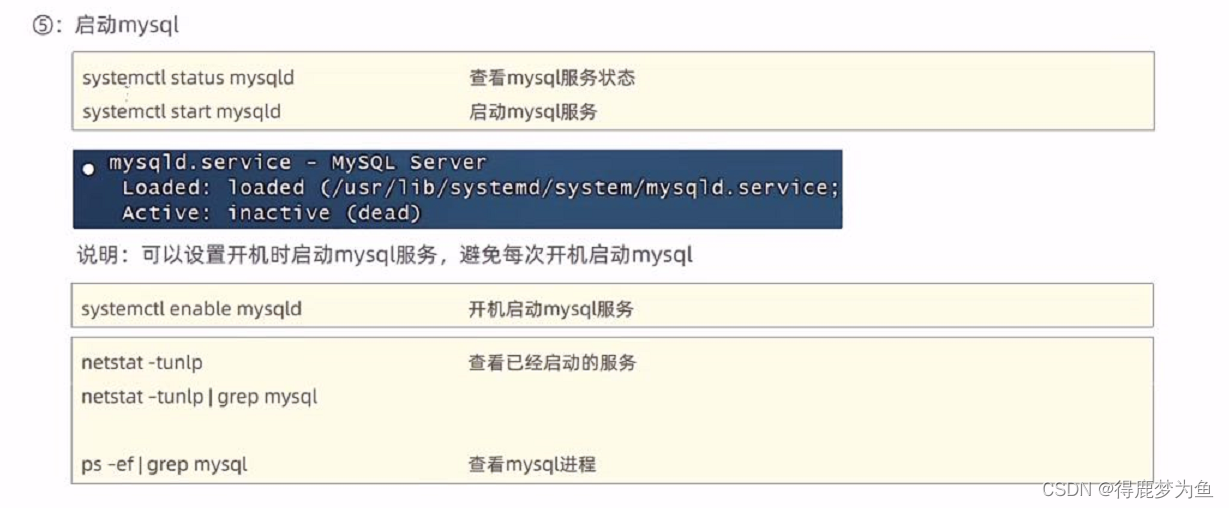
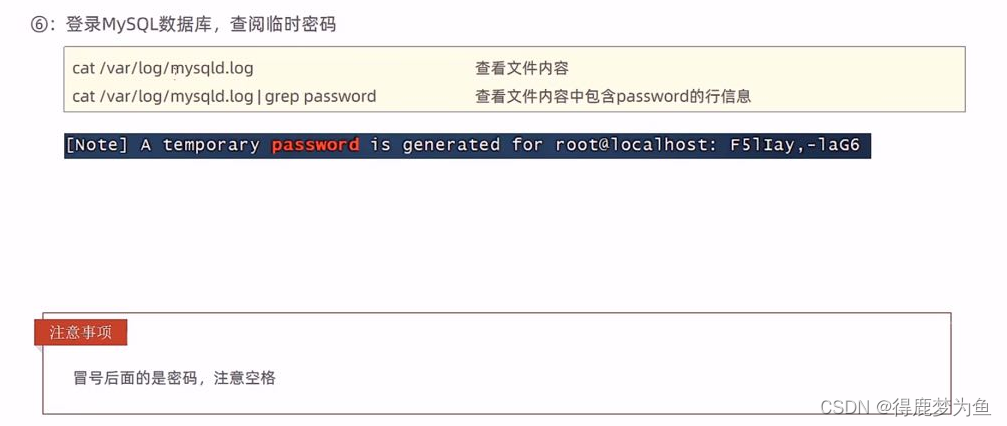
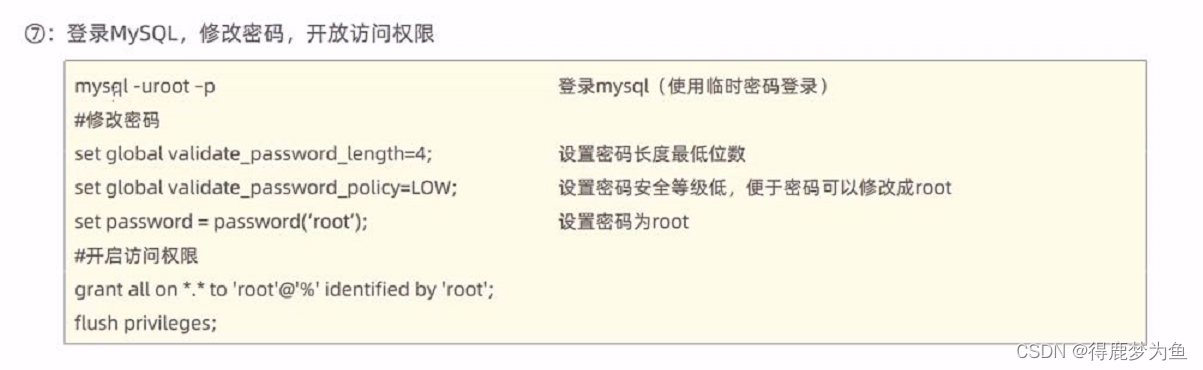

安装lrzsz
- lrzsz:用于文件上传和下载的工具
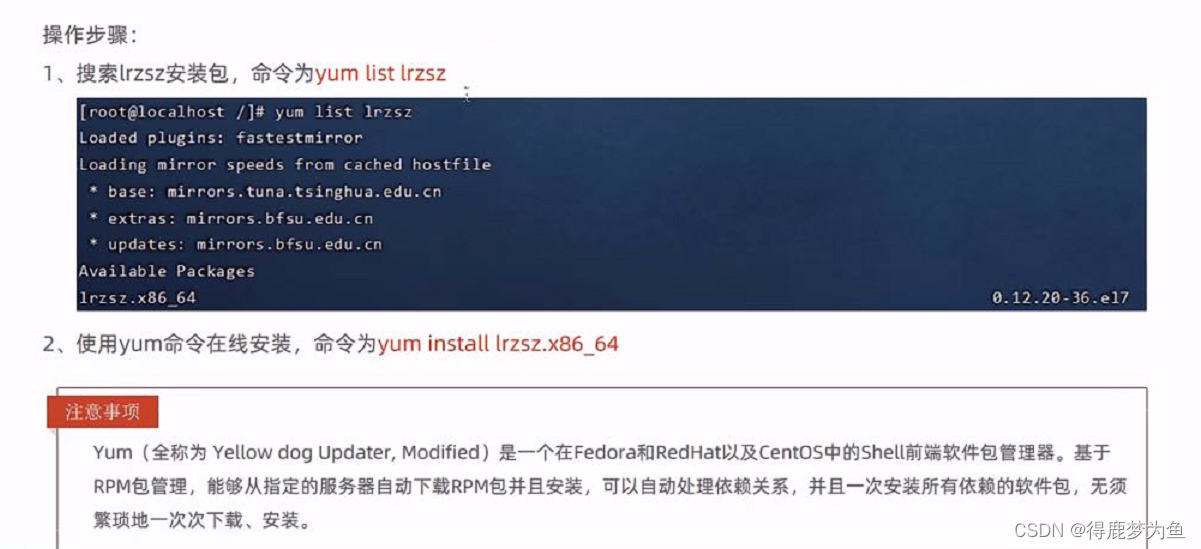
- 通过以下命令弹出上传窗口
[root@localhost ~]# rz
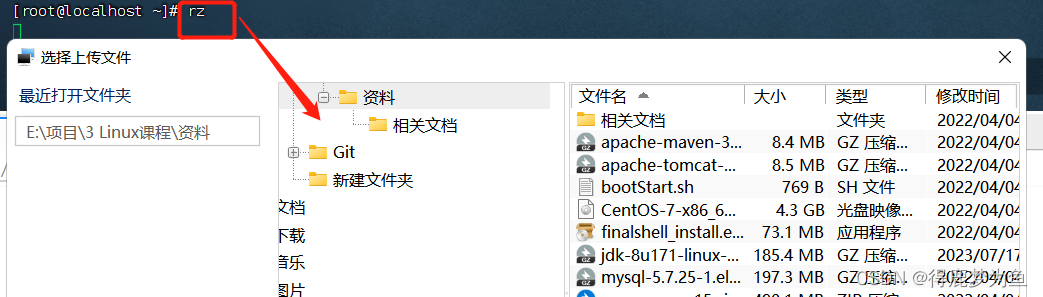
项目部署
手工部署项目
①在IDEA中新建一个项目,并进行打包(jar包)
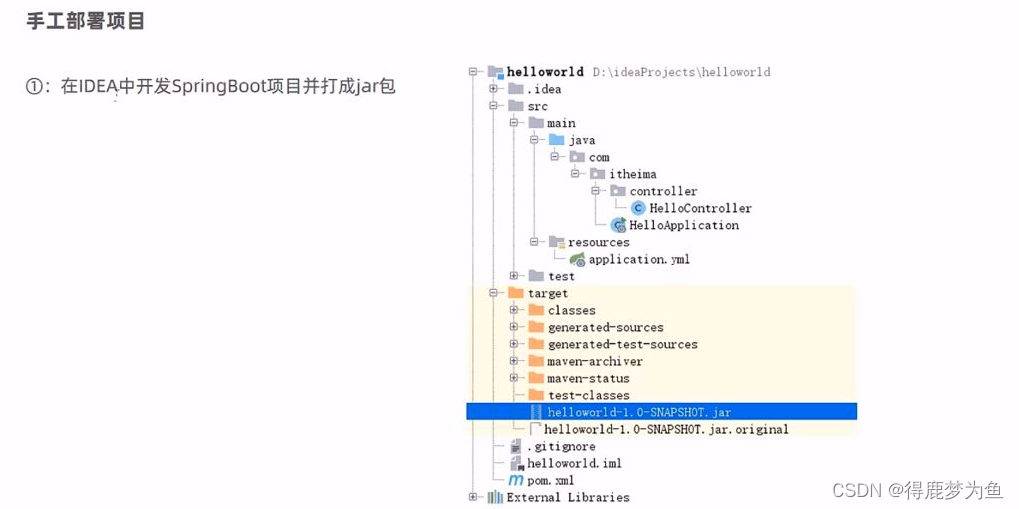
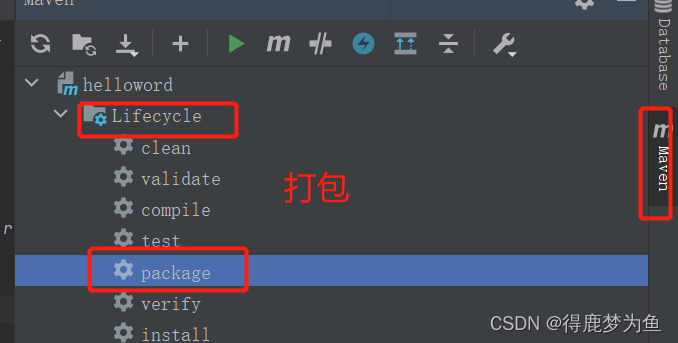
②将打包好的项目的jar包上传到Linux服务器
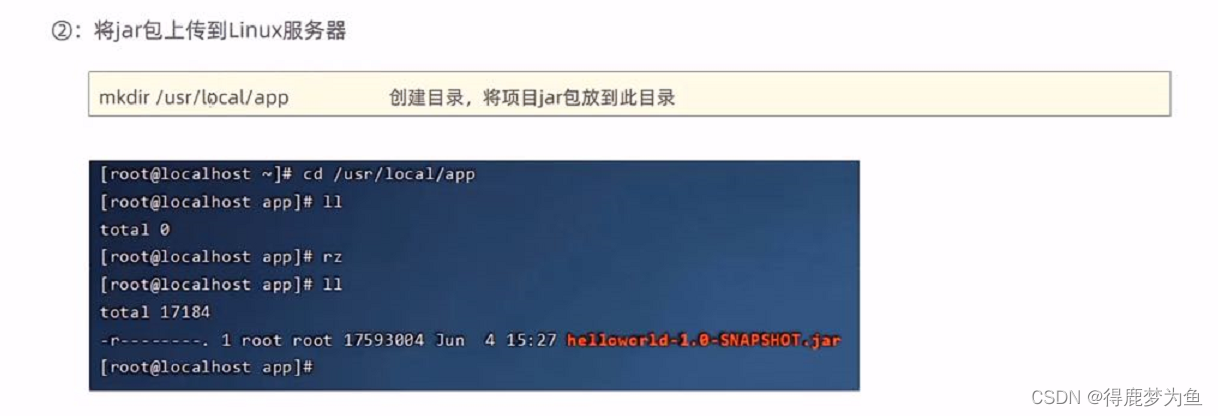
③启动SpringBoot程序
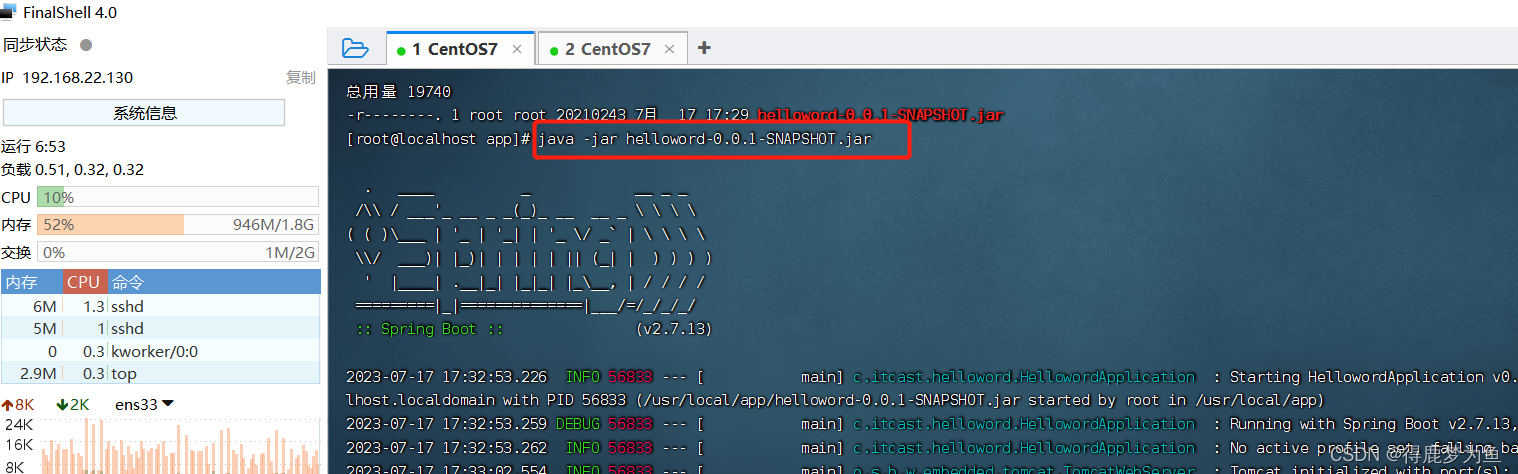
④检查防火墙,确保8080端口对外开放,在浏览器访问SpringBoot项目

注意:没有开放端口的话,需要先进行端口对外开放。
开放指定端口的命令依次为:
systemctl start firewalld //开启防火墙//开放指定的端口 如开放8080端口:firewall-cmd --zone=public --add-port=8080/tcp --permanent
firewall-cmd --zone=public --add-port=端口号/通讯协议 --permanent
firewall-cmd --reload //重新启动防火墙
在浏览器上访问SpringBoot项目
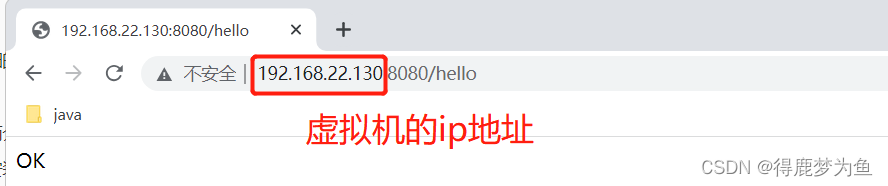
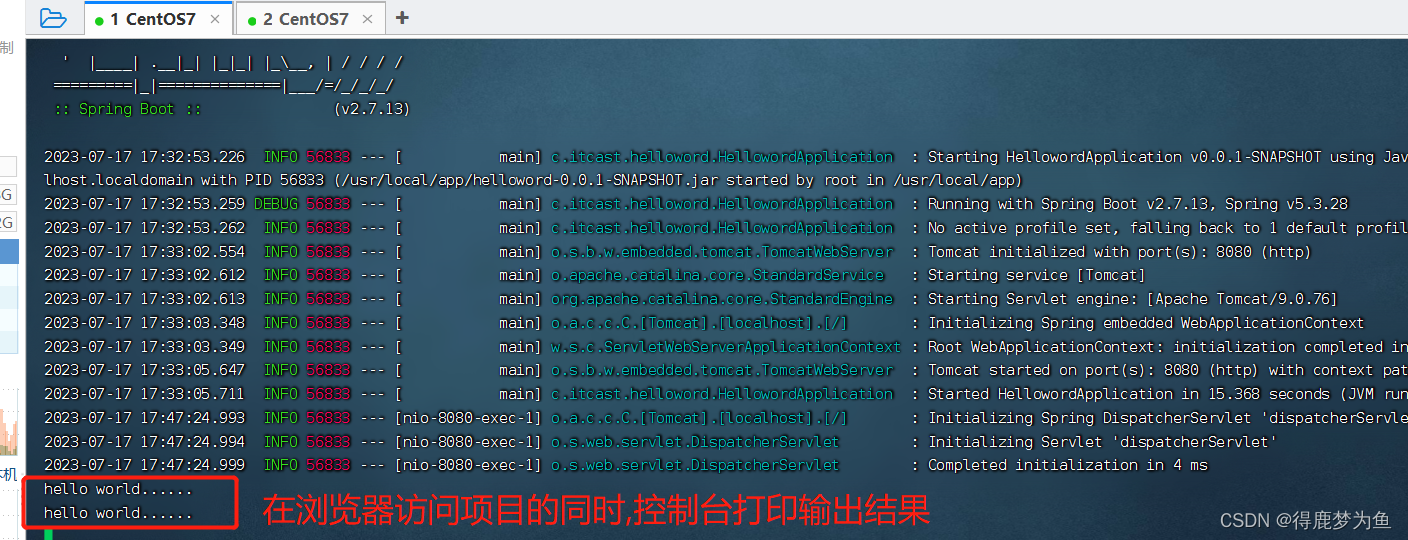
⑤改进
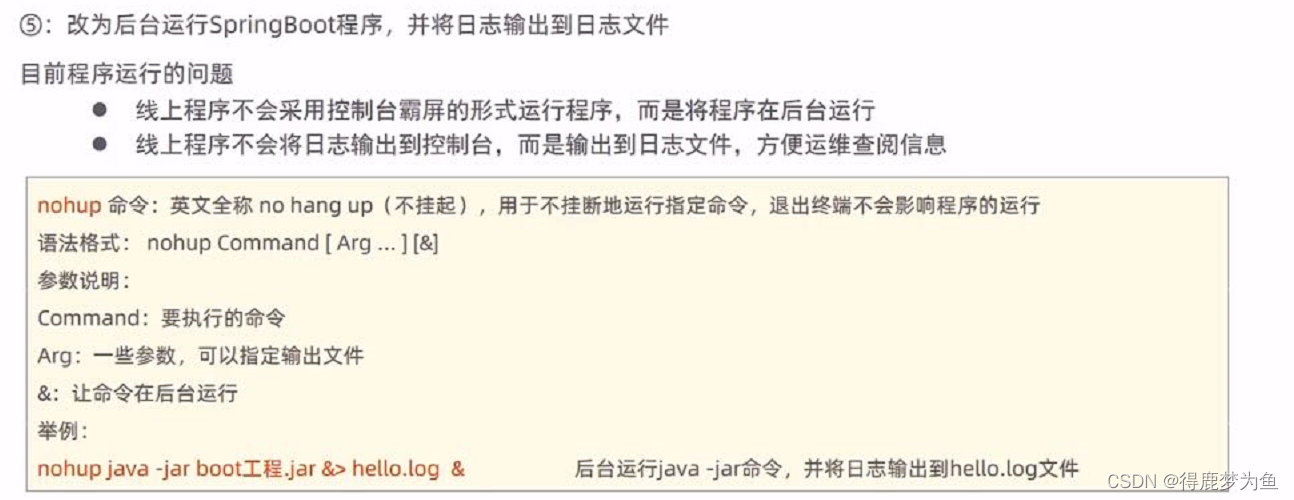

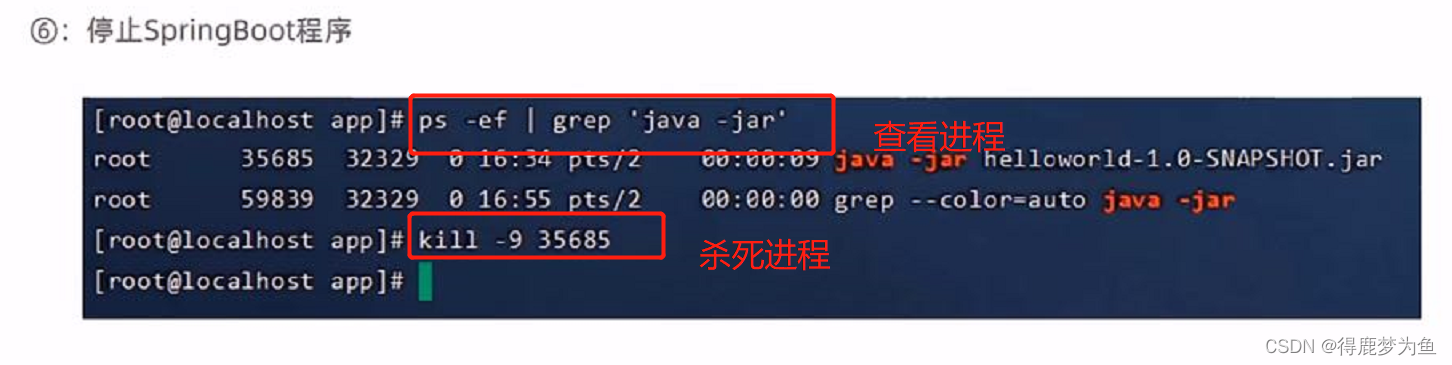
通过Shell脚本自动部署项目
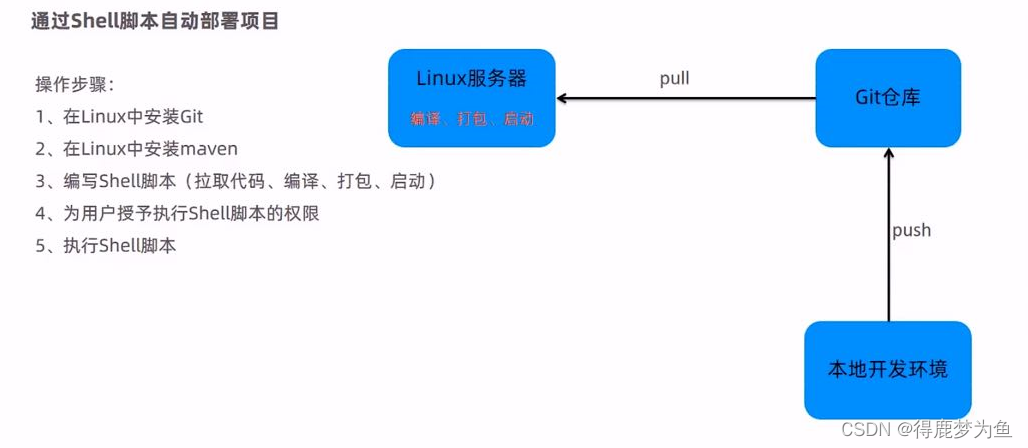
-
操作步骤:
①在Linux中安装Git
yum list Git yum install git
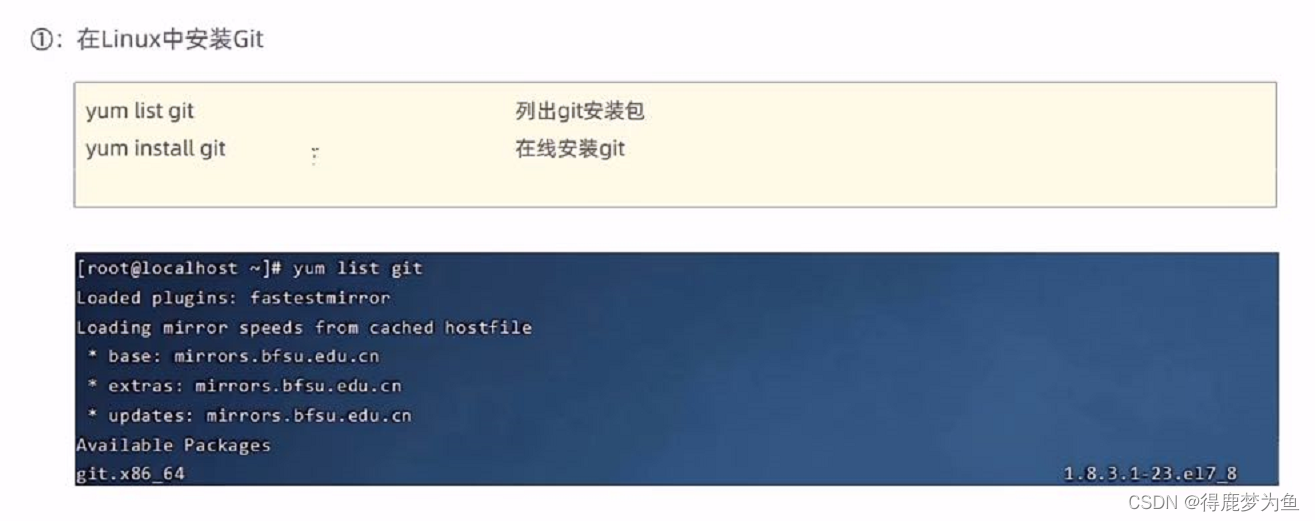
②使用Git克隆代码

③:上传maven安装包,并在Linux中安装maven
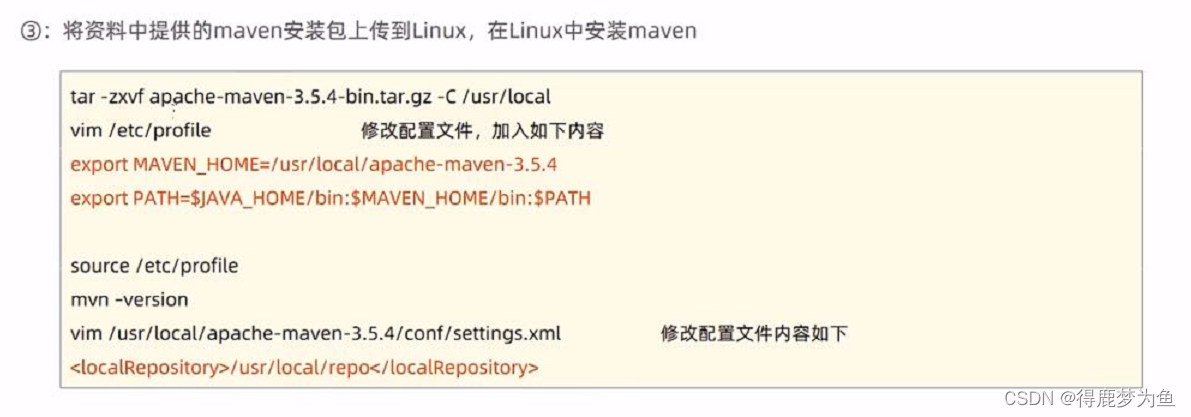

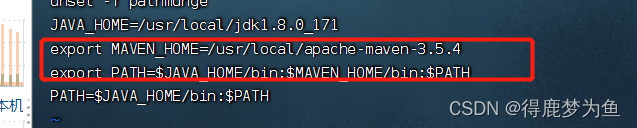
- 在内容中添加:
export MAVEN_HOME=/usr/local/apache-maven-3.5.4
export PATH=$JAVA_HOME/bin:$MAVEN_HOME/bin:$PATH

修改settings.xml配置文件内容
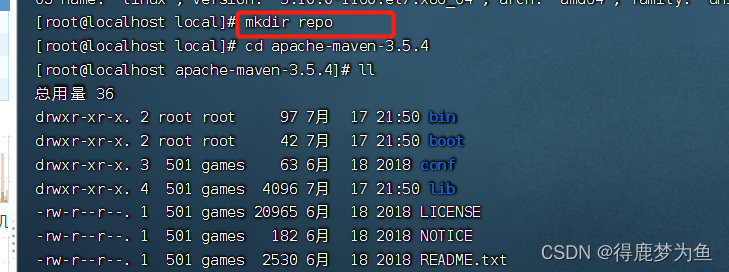
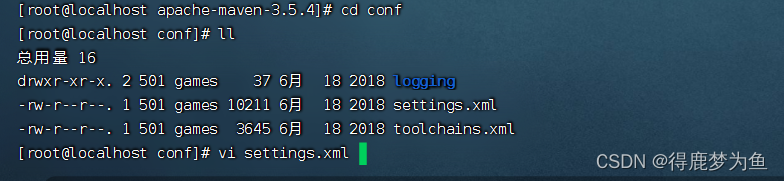
<localRepository>/usr/local/repo</localRepository>
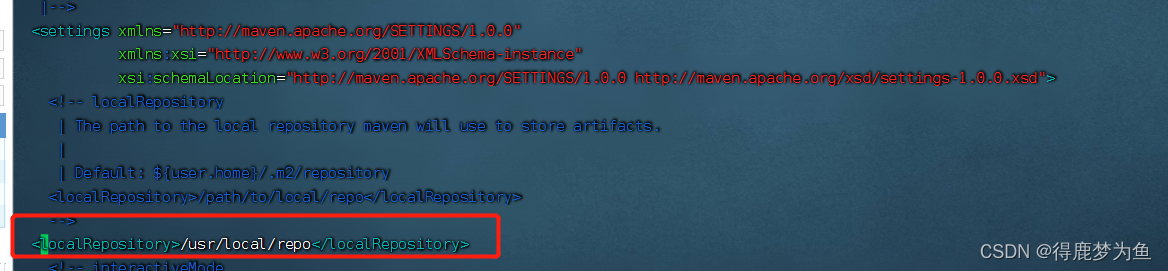
④把Shell脚本文件复制到Linux
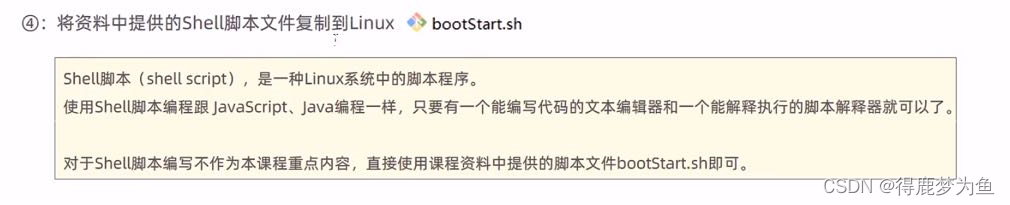
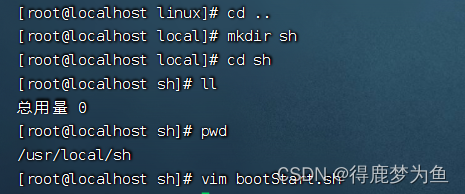
bootStart.sh文件:
#!/bin/sh
echo =================================
echo 自动化部署脚本启动
echo =================================echo 停止原来运行中的工程
APP_NAME=helloworldtpid=`ps -ef|grep $APP_NAME|grep -v grep|grep -v kill|awk '{print $2}'`
if [ ${tpid} ]; thenecho 'Stop Process...'kill -15 $tpid
fi
sleep 2
tpid=`ps -ef|grep $APP_NAME|grep -v grep|grep -v kill|awk '{print $2}'`
if [ ${tpid} ]; thenecho 'Kill Process!'kill -9 $tpid
elseecho 'Stop Success!'
fiecho 准备从Git仓库拉取最新代码
cd /usr/local/helloworldecho 开始从Git仓库拉取最新代码
git pull
echo 代码拉取完成echo 开始打包
output=`mvn clean package -Dmaven.test.skip=true`cd target echo 启动项目
nohup java -jar helloworld-1.0-SNAPSHOT.jar &> helloworld.log &
echo 项目启动完成注意:复制后,在bootStart.sh中需要G注意三处地方
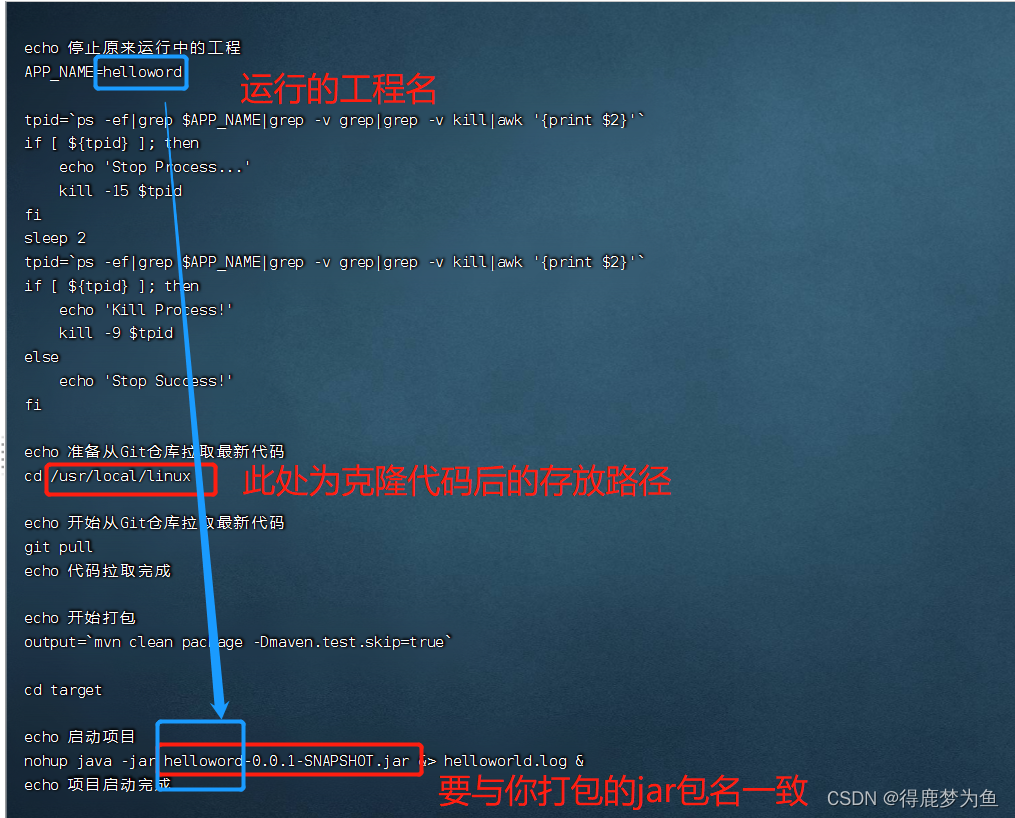
注意:一定要修改正确,否则在执行shell脚本文件时,在日志中报错:“Error: Unable to access jarfile helloworld-0.0.1-SNAPSHOT.jar”
⑤为用户授权
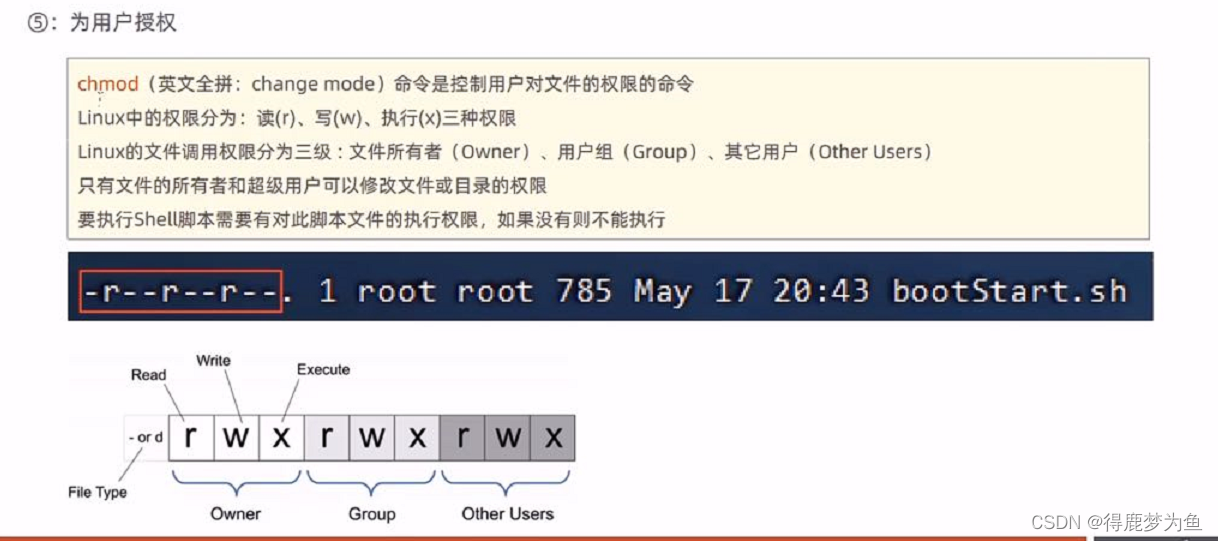
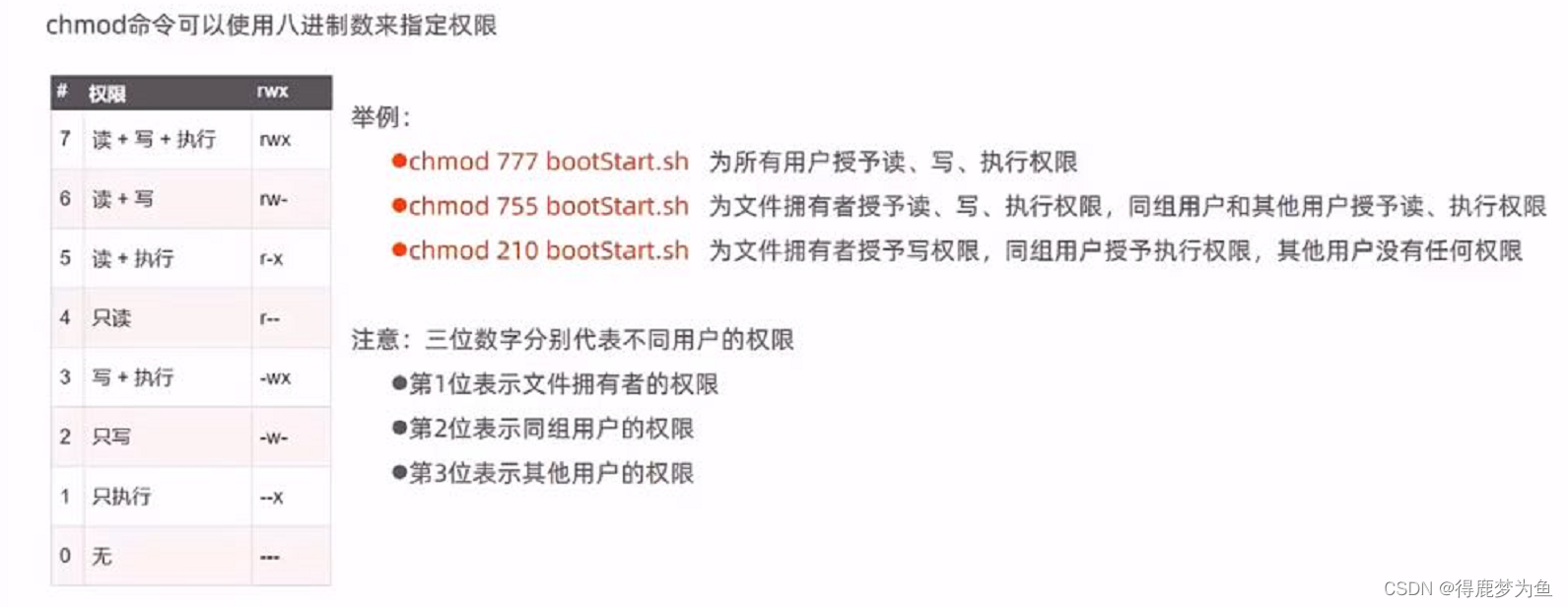
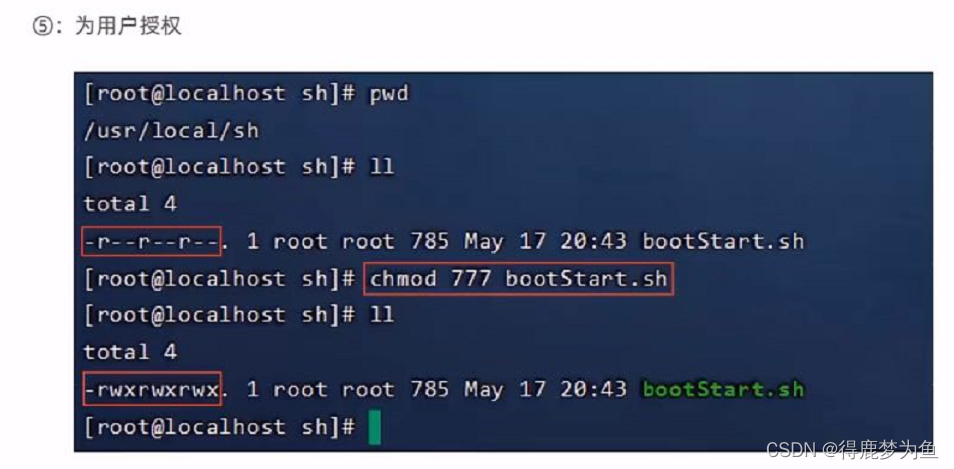
⑥执行shell脚本文件
./bootStart.sh
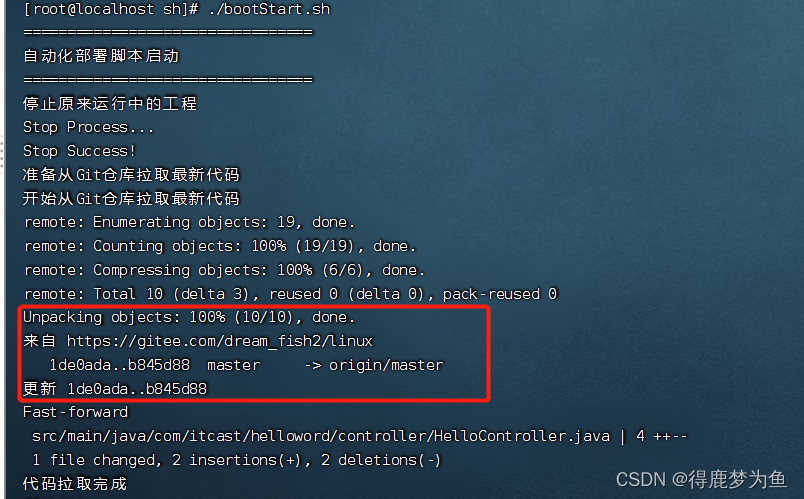
⑦设置静态ip
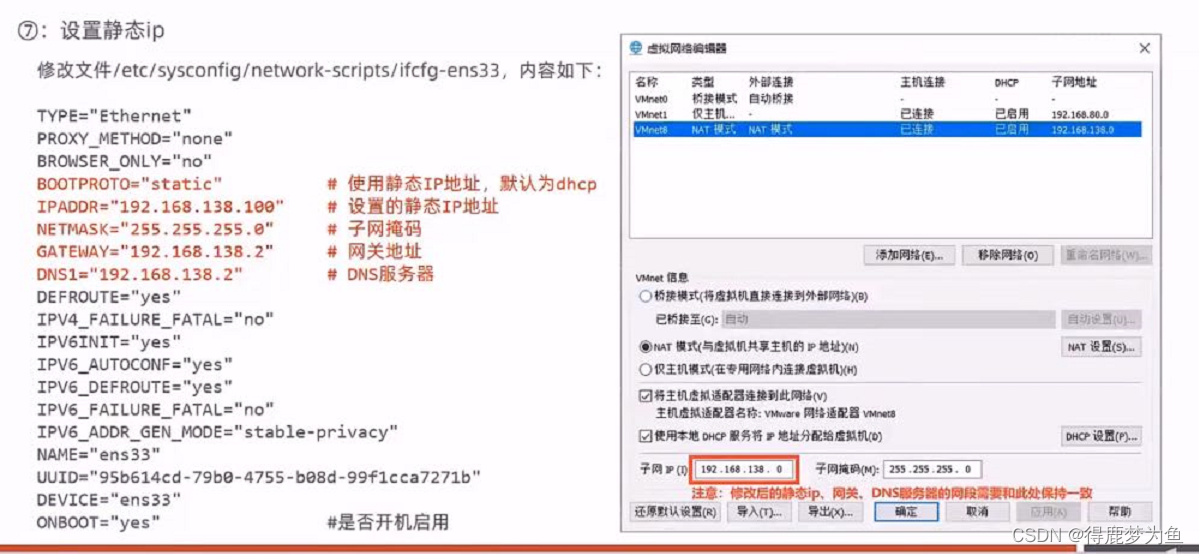
⑧重启网络服务
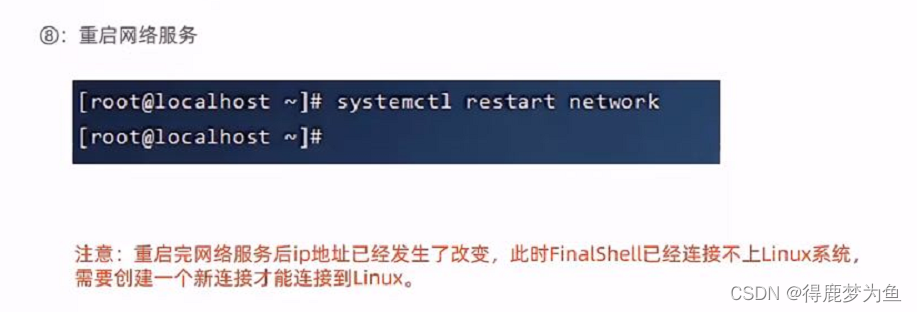






)






)
编码)


)

